Page 1
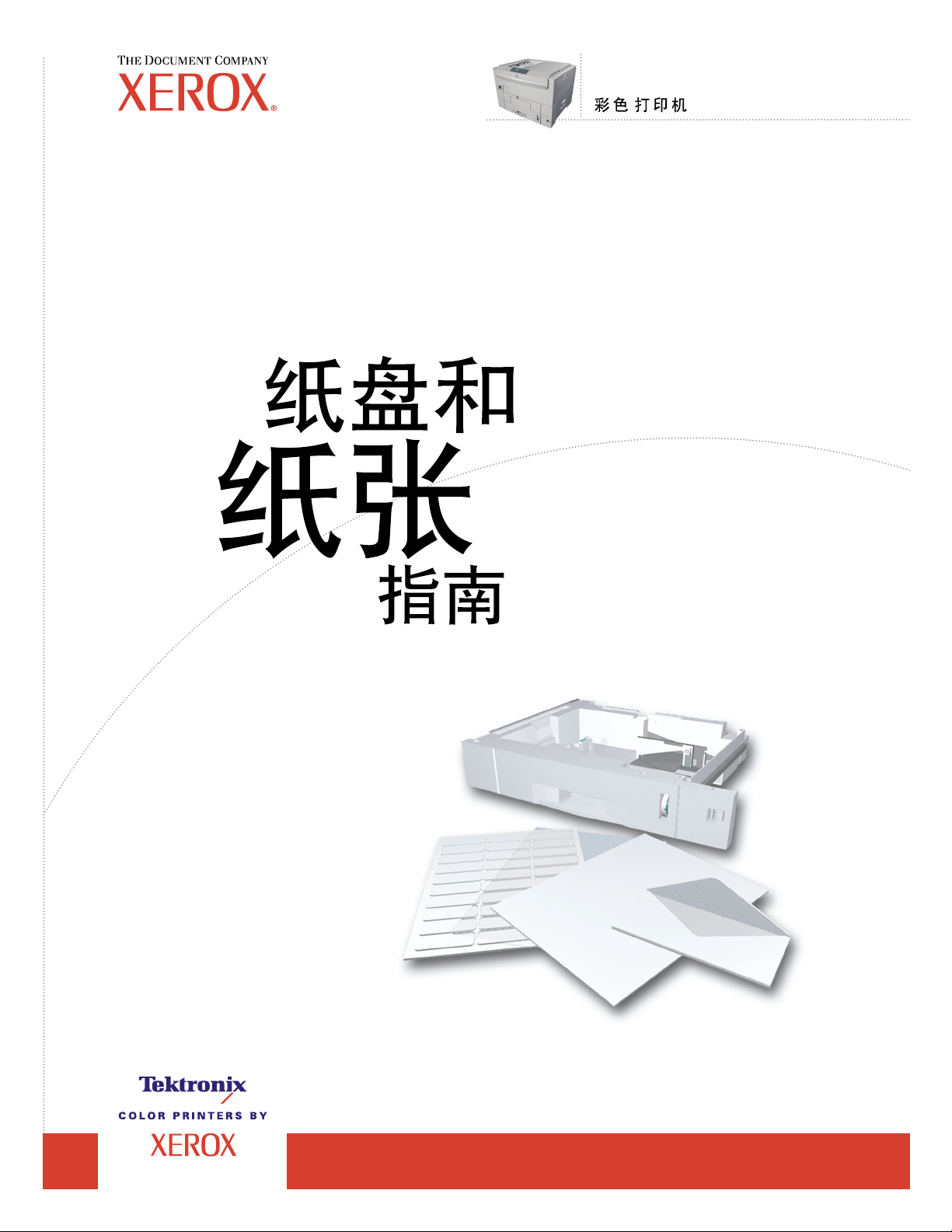
Phaser
®
7300
Page 2
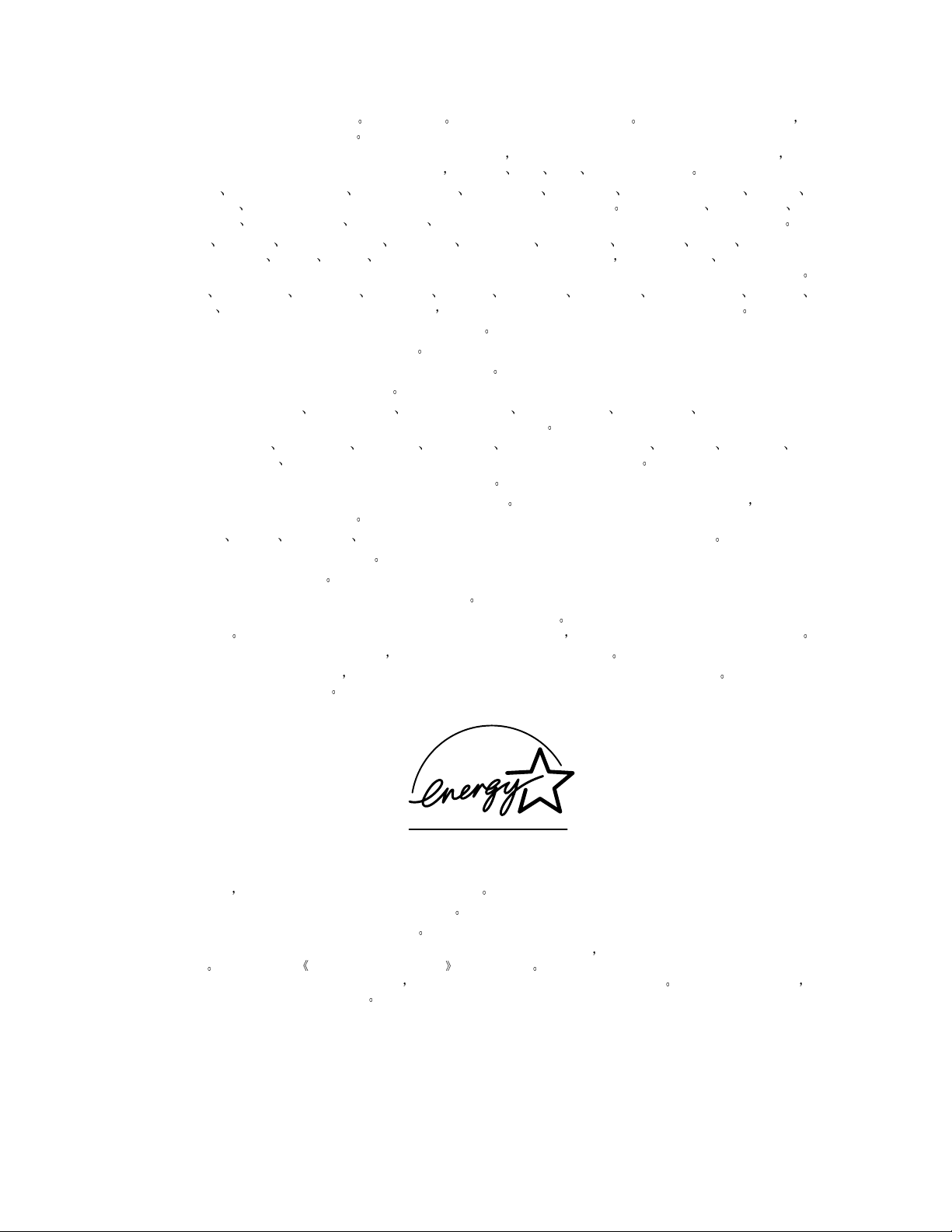
© 2002 Xerox Corporation 版权所有 保留所有权利 按美国版权法保留未公布的权利 未经 Xerox Corporation 许可
不得以任何形式复制本出版物内容
版权保护的声明内容包括由法令或法规目前允许或今后准予的 可受版权法保护的材料和信息的所有形式的内容 包
括但不限于由软件程序产生并显示在屏幕上的材料
XEROX®Document Company®特定样式的字母 X CentreWare®DocuPrint
诸如样式 模板 图标 屏幕显示和外观等
®
Made For Each Other®Phaser
®
PhaserShare®the TekColor® 图标和 WorkSet® 均为 Xerox Corporation 的注册商标 infoSMART™ PhaserPort™
PhaserPrint™ PhaserSMART™ PhaserSym™ PhaserTools™ 和 TekColor™ 名称均为 Xerox Corporation 的商标
Adobe®Acrobat®Acrobat® Reader®Illustrator®PageMaker®Photoshop®PostScript®ATM
®
Adobe Garamond®Birch®Carta®Mythos®, Quake® 和 Tekton® 均为注册商标 Adobe Jenson™
Adobe Brilliant Screens™ technology 和 IntelliSelect™ 为 Adobe Systems Incorporated 或其子公司在某些辖区注册的商标
Apple®LaserWriter®LocalTalk®Macintosh®Mac® OS AppleTalk
®
TrueType2®Apple Chancery®Chicago
®
Geneva®Monaco® 和 New York®均为注册商标 而 QuickDraw™ 是 Apple Computer Incorporated 的商标
Marigold™ 和 Oxford™ 为 AlphaOmega Typography 的商标
Avery™ 为 Avery Dennison Corporation 的商标
PCL® 和 HP-GL® 为 Hewlett-Packard Corporation 的注册商标
Hoefler Text 由 Hoefler Type Foundry 设计
ITC Avant Guard Gothic®ITC Bookman®ITC Lubalin Graph®ITC Mona Lisa®ITC Symbol®ITC Zapf Chancery®
和 ITC Zapf Dingbats
®
为 International Typeface Corporation 的注册商标
Bernhard Modern™ Clarendon™ Coronet™ Helvetica™ New Century Schoolbook™ Optima™ Palatino™
Stempel Garamond™ Times™ 和 Univers™ 为 Linotype-Hell AG 和 / 或其子公司的商标
®
MS-DOS
和 Windows® 为 Microsoft Corporation 的注册商标
TrueType® 格式的 Wingdings™ 为 Microsoft Corporation 的产品 WingDings 为 Microsoft Corporation 的商标 TrueType
为 Apple Computer, Inc 的注册商标
Albertus™ Arial™ Gill Sans™ Joanna™ 和 Times New Roman™ 为 Monotype Corporation 的商标
Antique Olive® 为 M.Olive 的注册商标
Eurostile™ 为 Nebiolo 的商标
Novell® 和 NetWare® 为 Novell, Incorporated 的注册商标
Sun® 和 Sun Microsystems® 为 Sun Microsystems, Incorporated 的注册商标 SPARC® 为 SPARC International, Incorporated
的注册商标
SPARCstation™ 为 SPARC International, Incorporated 的商标 独家授权给 Sun Microsystems, Incorporated
UNIX® 为在美国和其它国家的注册商标 通过 X/Open Company Limited 独家授权
作为 E
NERGY STAR
®
的合作伙伴 Xerox Corporation 已测定此产品符合 E
NERGY STAR
的节能指导方针 E
NERGY STAR
名称和徽标是注册的美国标志
经作者许可 本产品使用 John Halleck 编写的 SHA-1 代码
本产品含有在美国专利 4,558,302 许可下实施的 LZW
其它标志分别为其相关公司的商标和注册商标
®
由 Phaser 7300 彩色打印机生成的 PANTONE
不相配
请参照现行的
PANTONE 颜色参考手册
色彩为四色和 / 或三色仿真处理
上的正确颜色
有可能与 PANTONE 等同的原色标准
只有在经 Pantone 授权的软件产品的驱动下 才能在本产品上获得 PANTONE 色彩仿真效果 可与 Pantone, Inc. 联系
获取合格的许可证拥有者的最新列表
Page 3
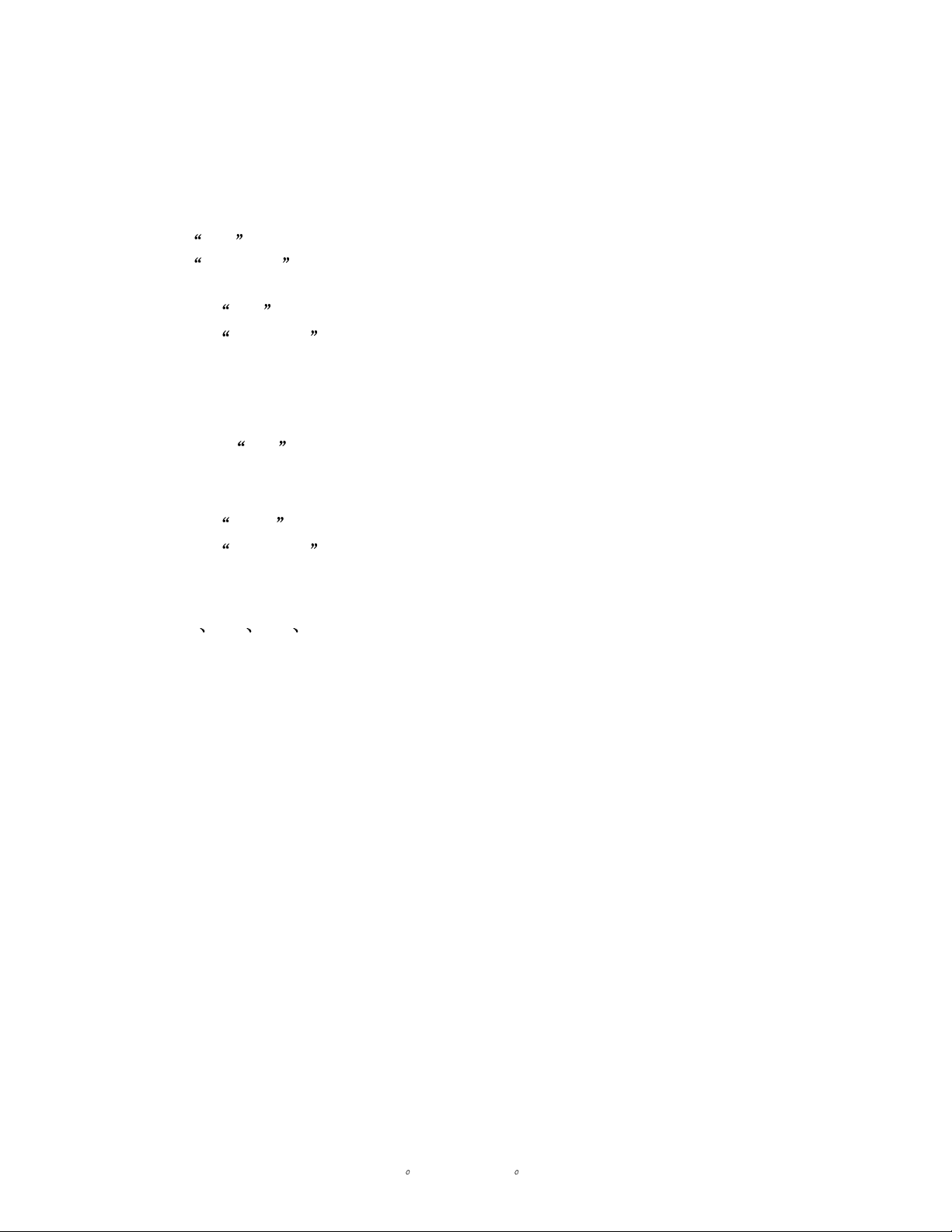
目录
目录
目录目录
兼容纸张
兼容纸张 . . . . . . . . . . . . . . . . . . . . . . . . . . . . . . . . . . . . . . . . . . . . . . . . . . . . .1
兼容纸张兼容纸张
纸盘
纸盘. . . . . . . . . . . . . . . . . . . . . . . . . . . . . . . . . . . . . . . . . . . . . . . . . . . . . . . . . 2
纸盘纸盘
在在在在 纸盘
纸盘 1-5 中装入纸张
纸盘纸盘
在在在在
多用途纸盘
多用途纸盘 中装入纸张
多用途纸盘多用途纸盘
使用自定义大小纸张
使用自定义大小纸张 . . . . . . . . . . . . . . . . . . . . . . . . . . . . . . . . . . . . . . . . . . . . . . . . . . . . . . . . 8
使用自定义大小纸张使用自定义大小纸张
在在在在
纸盘
纸盘
纸盘纸盘
在在在在
多用途纸盘
多用途纸盘 中装入自定义大小纸张
多用途纸盘多用途纸盘
专用打印
专用打印 . . . . . . . . . . . . . . . . . . . . . . . . . . . . . . . . . . . . . . . . . . . . . . . . . . . .12
专用打印专用打印
自动双面打印
自动双面打印 . . . . . . . . . . . . . . . . . . . . . . . . . . . . . . . . . . . . . . . . . . . . . . . . . . . . . . . . . . . . 12
自动双面打印自动双面打印
手动双面打印
手动双面打印 . . . . . . . . . . . . . . . . . . . . . . . . . . . . . . . . . . . . . . . . . . . . . . . . . . . . . . . . . . . . 14
手动双面打印手动双面打印
使用
使用
使用使用
使用
使用多用途纸盘
多用途纸盘进行手动双面打印
使用使用
多用途纸盘多用途纸盘
投影胶片
投影胶片 . . . . . . . . . . . . . . . . . . . . . . . . . . . . . . . . . . . . . . . . . . . . . . . . . . . . . . . . . . . . . . . . 19
投影胶片投影胶片
从从从从
纸盘
纸盘 1 打印投影胶片
纸盘纸盘
从从从从
多用途纸盘
多用途纸盘 打印投影胶片
多用途纸盘多用途纸盘
信封
信封 . . . . . . . . . . . . . . . . . . . . . . . . . . . . . . . . . . . . . . . . . . . . . . . . . . . . . . . . . . . . . . . . . . . 22
信封信封
打印信封
打印信封. . . . . . . . . . . . . . . . . . . . . . . . . . . . . . . . . . . . . . . . . . . . . . . . . . . . . . . . . . . . . 22
打印信封打印信封
标签
标签
标签标签
名片
名片 贺卡
名片名片
中装入纸张 . . . . . . . . . . . . . . . . . . . . . . . . . . . . . . . . . . . . . . . . . . . . . . . . . . 3
中装入纸张中装入纸张
中装入纸张 . . . . . . . . . . . . . . . . . . . . . . . . . . . . . . . . . . . . . . . . . . . . . . . . 6
中装入纸张中装入纸张
1 中装入自定义大小纸张
中装入自定义大小纸张 . . . . . . . . . . . . . . . . . . . . . . . . . . . . . . . . . . . . . . . 9
中装入自定义大小纸张中装入自定义大小纸张
中装入自定义大小纸张 . . . . . . . . . . . . . . . . . . . . . . . . . . . . . . . . . . . 11
中装入自定义大小纸张中装入自定义大小纸张
纸盘
纸盘
纸盘纸盘
1-5 进行手动双面打印
进行手动双面打印. . . . . . . . . . . . . . . . . . . . . . . . . . . . . . . . . . . . . . . 15
进行手动双面打印进行手动双面打印
进行手动双面打印 . . . . . . . . . . . . . . . . . . . . . . . . . . . . . . . . . . . . . . . . . 17
进行手动双面打印进行手动双面打印
打印投影胶片 . . . . . . . . . . . . . . . . . . . . . . . . . . . . . . . . . . . . . . . . . . . . . . 20
打印投影胶片打印投影胶片
打印投影胶片 . . . . . . . . . . . . . . . . . . . . . . . . . . . . . . . . . . . . . . . . . . 21
打印投影胶片打印投影胶片
贺卡
贺卡贺卡
CD/DVD 插入页和
插入页和 CD/DVD 标签
插入页和插入页和
标签 . . . . . . . . . . . . . . . . . . . . . . . . . . . . 24
标签标签
出纸盘
出纸盘 . . . . . . . . . . . . . . . . . . . . . . . . . . . . . . . . . . . . . . . . . . . . . . . . . . . . . . 26
出纸盘出纸盘
偏移输出
偏移输出 . . . . . . . . . . . . . . . . . . . . . . . . . . . . . . . . . . . . . . . . . . . . . . . . . . . . . . . . . . . . . . . . 27
偏移输出偏移输出
索引
索引. . . . . . . . . . . . . . . . . . . . . . . . . . . . . . . . . . . . . . . . . . . . . . . . . . . . . . . . 28
索引索引
© 2002 Xerox Corporation
版权所有 保留所有权利
i
Page 4
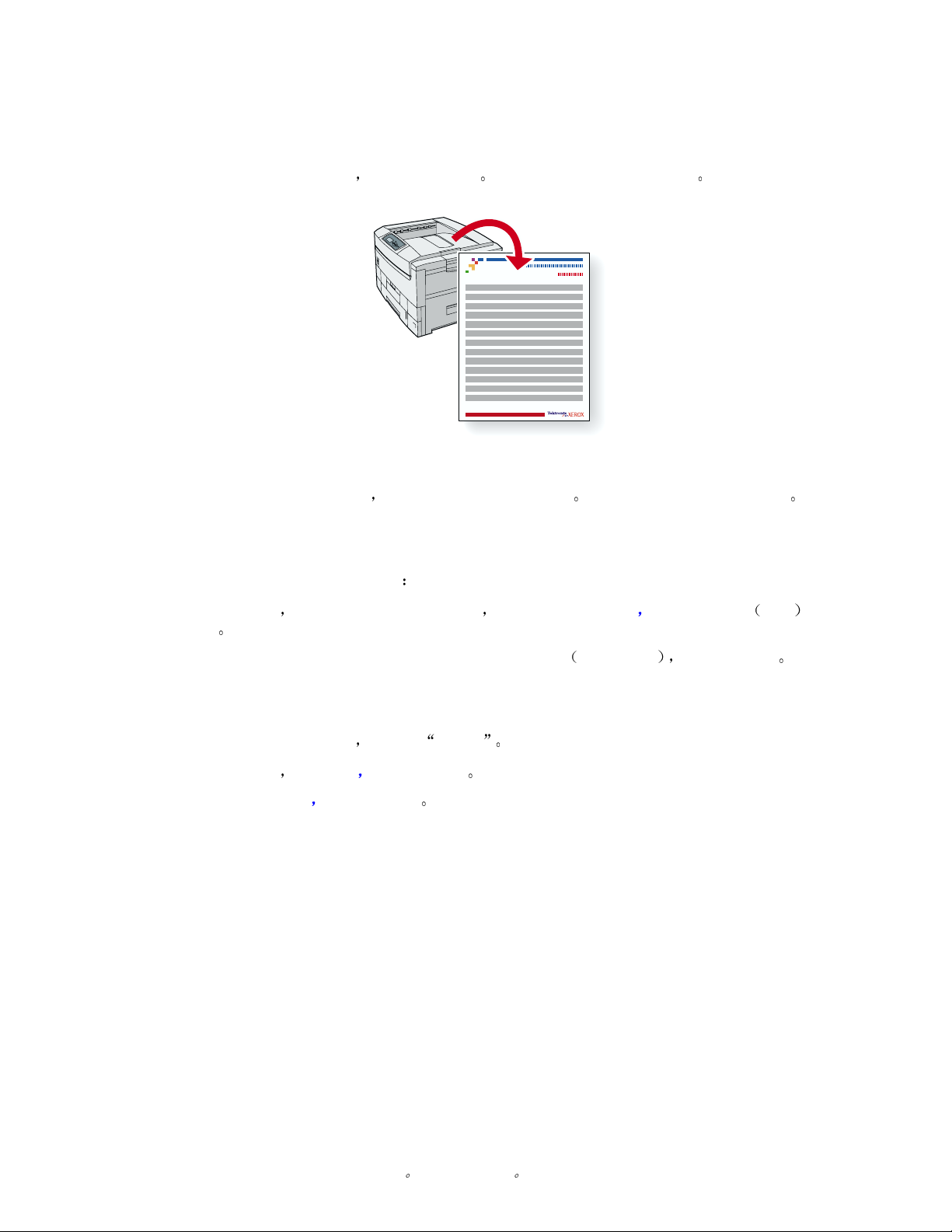
兼容纸张
兼容纸张
兼容纸张兼容纸张
Phaser® 7300
彩色打印机
打印机中储存了大量的信息 并可以打印出来 下页为此主题可打印页的示例
7300-58
所有的可打印页均具有此格式
访问可打印页
访问可打印页
访问可打印页访问可打印页
请从可打印页菜单
可打印页菜单访问这些信息页
可打印页菜单可打印页菜单
使用向下箭头
1. 在前面板上
键
向下箭头或向上箭头
向下箭头向下箭头
在页面的顶部和底部有彩条 这些页在打印机前面板上打印
向上箭头键 滚动至可打印页菜单
向上箭头向上箭头
可打印页菜单 然后按下 OK 确定
可打印页菜单可打印页菜单
2. 使用向下箭头
菜单图
菜单图
菜单图菜单图
要获得可打印页的全部清单 请打印 菜单图
1. 在前面板上
2. 选择打印菜单图
向下箭头或向上箭头
向下箭头向下箭头
打印菜单图
打印菜单图打印菜单图
向上箭头键滚动屏幕至所需可打印页
向上箭头向上箭头
选择菜单
菜单 并按下 OK 键
菜单菜单
并按下 OK 键
如纸张提示
纸张提示 并按下 OK 键
纸张提示纸张提示
© 2002 Xerox Corporation
版权所有 保留所有权利
1
Page 5
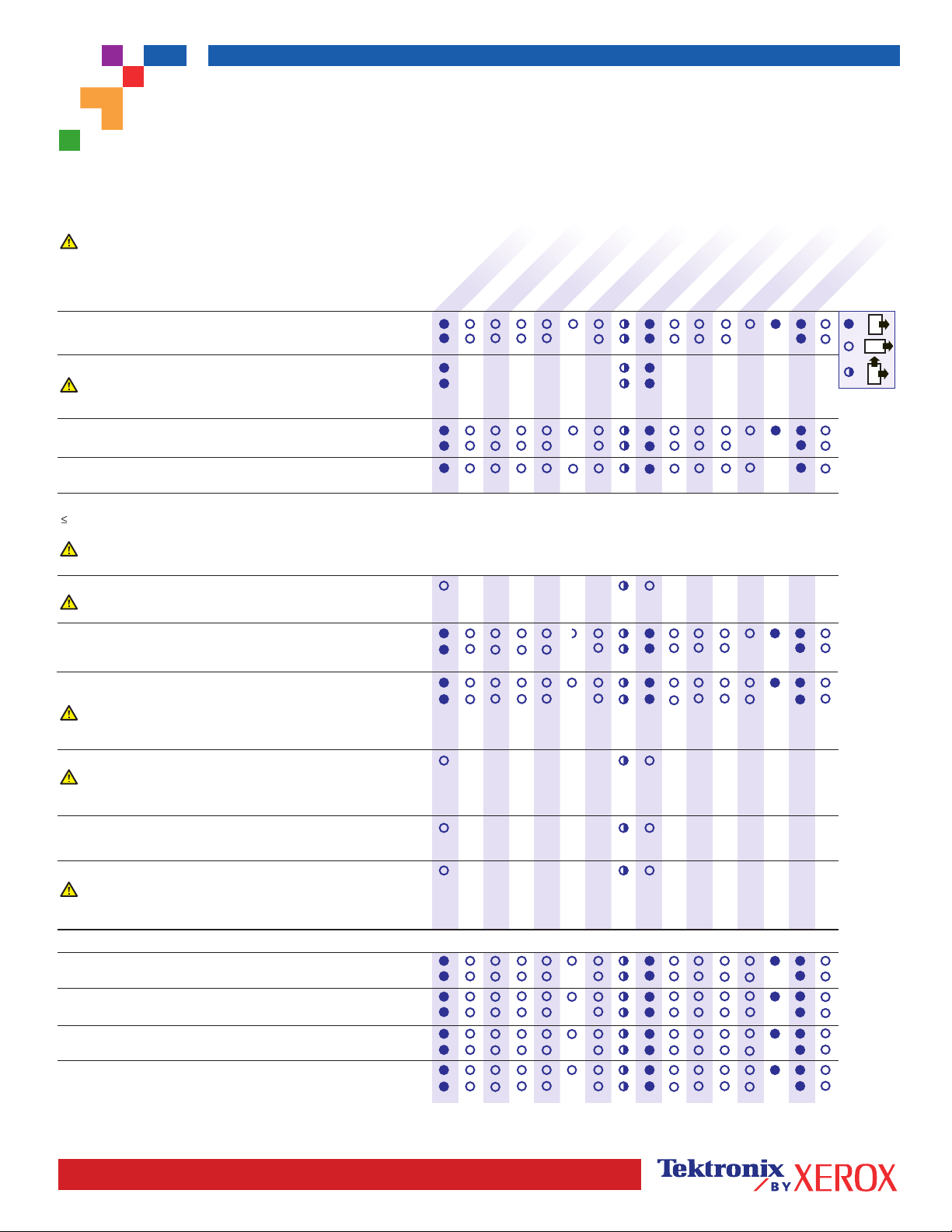
PHASER® 7300 COLOR PRINTER
Paper Tips
The Multi-Purpose Tray (MPT) and other trays use only certain sizes and types of paper or transparencies. Follow these tables to ensure the best print
quality and to avoid paper jams. For best results, use only Xerox Phaser
7300 Printer - the Phaser
Caution: Damage caused by using unsupported
media is not covered by your printer's warranty.
Paper Type
Plain Paper
64 - 120 g/m (17 - 32 lb Bond)
2
®
7300 and Phaser media are Made for Each Other.
®
Tray
All Trays
Transparency
Caution: Use only Phaser 35-Series Transparency Film.
Other transparencies may damage the printer's fuser.
Thin Card Stock
120 - 163 g/m (44 - 60 lb Cover)
Thick Card Stock
163 - 203 g/m (60 - 75 lb Cover)
2
2
®
Tray 1
All Trays
Envelope
105 g/m2
You can also use custom envelope sizes.
Caution: Use only paper envelopes. Do not use envelopes
with windows or metal clasps.
Labels
Caution: Do not print on label stock once labels have been removed.
®
branded media as it is guaranteed to produce excellent results on your Phaser
®
Legal (8.5 x 14 in.)
Letter (8.5 x 11 in.)
MPT
MPT
MPT
MPT
MPT
#10 Commercial Envelope (4.12 x 9.5 in.)
Monarch Envelope (3.87 x 7.5 in.)
A7 Envelope (5.25 x 7.25 in.)
Custom
MPT
Tabloid Extra (12 x 18 in.)
Tabloid (11 x 17 in.)
US Folio (8.5 x 13 in.)
Statement (5.5 x 8.5 in.)
Executive (7.25 x 10.5 in.)
A4 (210 x 297 mm)
Custom
A6 (105 x 148 mm)
A3 (297 x 420 mm)
A5 (148 x 210 mm)
SRA3 (320 x 450 mm)
ISO B5 (176 x 250 mm)
*
*
DL Envelope (110 x 220 mm)
C4 Envelope (229 x 324 mm)
C5 Envelope (162 x 229 mm)
C6 Envelope (114 x 162 mm)
B5 Envelope (176 x 250 mm)
B4 JIS (257 x 364 mm)
B5 JIS (182 x 257 mm)
®
=
=
=
Letterhead
64 - 120 g/m (17 - 32 lb Bond)
Glossy Coated Paper
120 - 163 g/m (81 - 110 lb Book)
2
2
Caution: Do not use glossy ink-jet paper or non-laser glossy paper as they
may cause damage to the printer's fuser.
Business Cards
Caution: Do not print business card media once cards have been removed.
Greeting Cards
CD/DVD Labels and CD/DVD Inserts
Caution: Do not print label or insert media once labels or inserts have
been removed.
Special
Light Paper
64 - 75 g/m (17 - 20 lb Bond)
Medium Paper
75 - 90 g/m (20 - 24 lb Bond)
Medium Heavy Paper
90 - 105 g/m (24 - 28 lb Bond)
Heavy Paper
105 - 120 g/m (28 - 32 lb Bond)
Only one special setting at a time may be selected.
2
2
2
2
MPT
All Trays
MPT
Tray 1
MPT
MPT
MPT
MPT
Tray 1
MPT
Tray 1
MPT
Tray 1
MPT
Tray 1
*
Page 1 of 2
Tray 1 only
*
Page 6
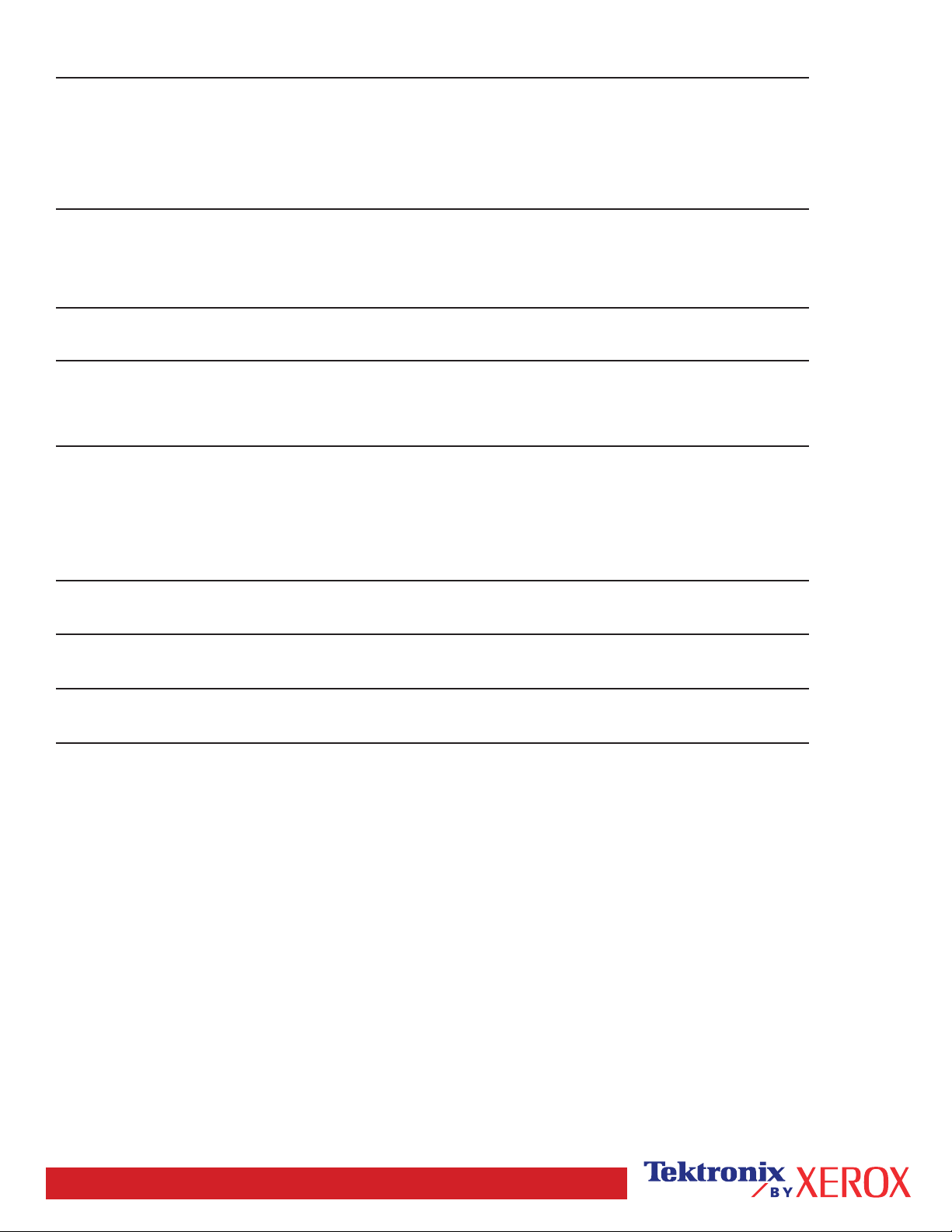
Paper Type Phaser® Branded Media
Size
Part Number
Plain Paper
Transparency
Thin Card Stock
Labels
Glossy Coated Paper
Premium Color Printing Paper, 500 Sheets
35-Series Standard Transparency, 50 Sheets
35-Series Premium Transparency, 50 Sheets
Premium Cover Paper, 100 Sheets
Color Printing Labels, 30/Sheet, 100 Sheets
Color Printing Labels, 30/Sheet, 100 Sheets
Color Printing Labels, 30/Sheet, 100 Sheets
Color Printing Labels, 30/Sheet, 100 Sheets
Glossy Coated Paper, 100 Sheets
Glossy Coated Paper, 100 Sheets
Letter
A4
Tabloid
A3
Tabloid Extra
SRA3
Letter
A4
Letter
A4
Letter
A4
Letter
A4
Letter
A4
Letter
A4
Tabloid
A3
Tabloid Extra
SRA3
016-1368-00
016-1369-00
016-1699-00
016-1700-00
016-1900-00
016-1901-00
016-1894-00
016-1895-00
016-1896-00
016-1897-00
016-1823-00
016-1824-00
016-1812-00
016-1814-00
016-1813-00
016-1815-00
016-1704-00
016-1705-00
016-1718-00
016-1719-00
016-1940-00
016-1941-00
Business Cards
Greeting Cards
CD/DVD Labels
CD/DVD Inserts
Premium Business Cards, 10/Sheet, 25 Sheets
Premium Greeting Cards with Envelopes, 25 Sheets/Envelopes
CD/DVD Labels and Inserts
20 Labels and Inserts
Letter
A4
Letter
A4
Letter
A4
Paper tips
• If excessive jams occur, flip and fan the paper in the tray or install fresh paper
from an unopened ream.
• Transparencies should be fanned prior to loading.
• Other size envelopes may be printed in custom mode.
• Use only paper envelopes. Do not use envelopes with windows or metal clasps.
• Label media should be fanned prior to loading.
• Do not print on labels once a label has been removed.
016-1898-00
016-1899-00
016-1987-00
016-1988-00
016-2011-00
016-2026-00
See www.xerox.com/officeprinting/7300supplies for information on ordering supplies.
Page 2 of 2
Page 7
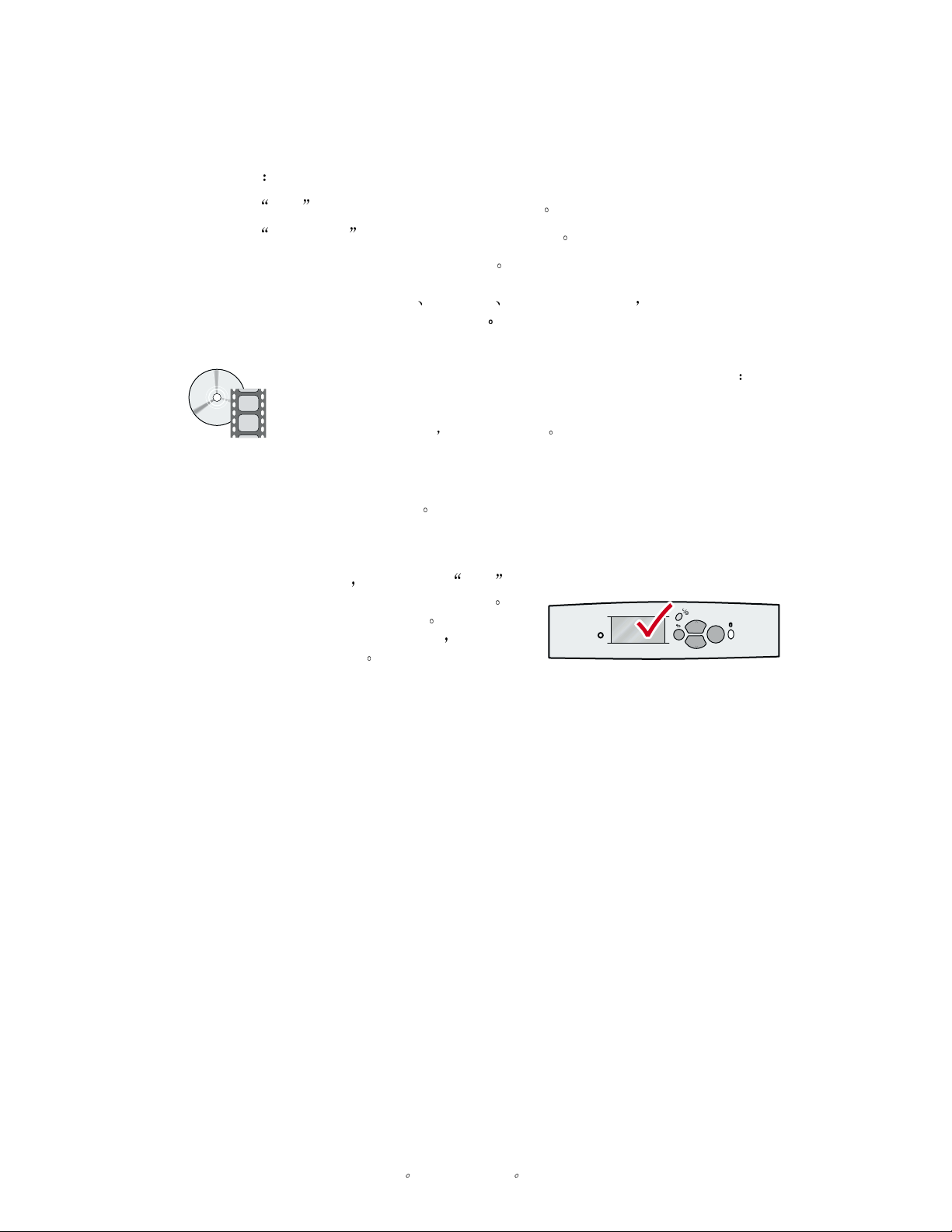
纸盘
纸盘
纸盘纸盘
本节内容包括
在 纸盘 1-5 中装入纸张 — 请参阅第 3 页
■
在 多用途纸盘 中装入纸张 — 请参阅第 6 页
■
使用自定义大小纸张 — 请参阅第 8 页
■
Phaser® 7300
彩色打印机
要获得能用于每一纸盘的可接受纸张 投影胶片 信封和标签的清单 请参考交互式文档
CD-ROM 上
注注注注
注意
注意
注意注意
纸盘和纸张指南
装载纸盘的指示性视频文件可从交互式文档
www.xerox.com/officeprinting/7300support
也可参考打印机中的标签
请勿装载正用于打印的纸盘
在给打印机装纸时 任何时候都 必须
在打印机的
前面板
前面板
前面板前面板
中的
兼容纸张
设定纸张类型和尺寸
部分
交互式文档 CD ROM 中或 Xerox 网站获得
交互式文档交互式文档
以获得装纸说明
您应在改变纸张类型和尺寸前 先确定前
面板的设定值与放入的纸张相同
毁坏打印机的保险丝
否则将
交互式文档
交互式文档交互式文档
OK
6200-46
© 2002 Xerox Corporation
版权所有 保留所有权利
2
Page 8
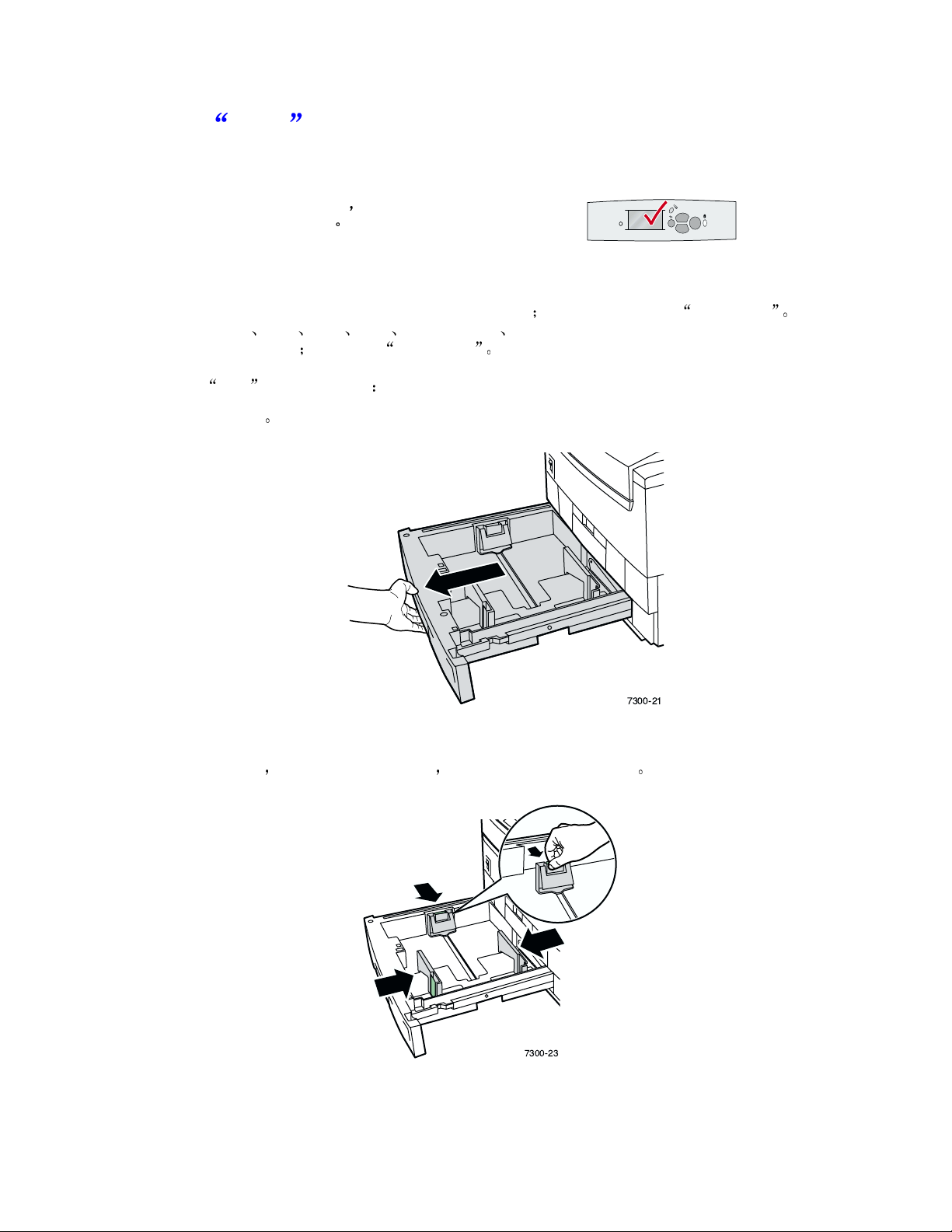
纸盘
OK
6200-45
在在在在 纸盘
注注注注
注注注注
要在 纸盘 1-5 中装入纸张
1. 拉出纸盘
纸盘
纸盘纸盘
若要改变纸张类型
若要改变纸张类型 您必须在打印机前面板
若要改变纸张类型若要改变纸张类型
上指定纸张类型
上指定纸张类型
上指定纸张类型上指定纸张类型
投影胶片和光面涂层纸不能装入纸盘 2-5 内
封
标签 名片 贺卡 厚卡片股票纸 CD/DVD 标签和 CD/DVD 插入页不能装入
纸盘 1-5
1-5 中装入纸张
只能装入 多用途纸盘
中装入纸张
中装入纸张中装入纸张
您必须在打印机前面板
您必须在打印机前面板您必须在打印机前面板
只能装入纸盘 1 或 多用途纸盘 信
2. 如有必要
7300-21
调整宽度和长度控制槽 使它们与纸张的尺寸相匹配
7300-23
Phaser® 7300
彩色打印机
3
Page 9
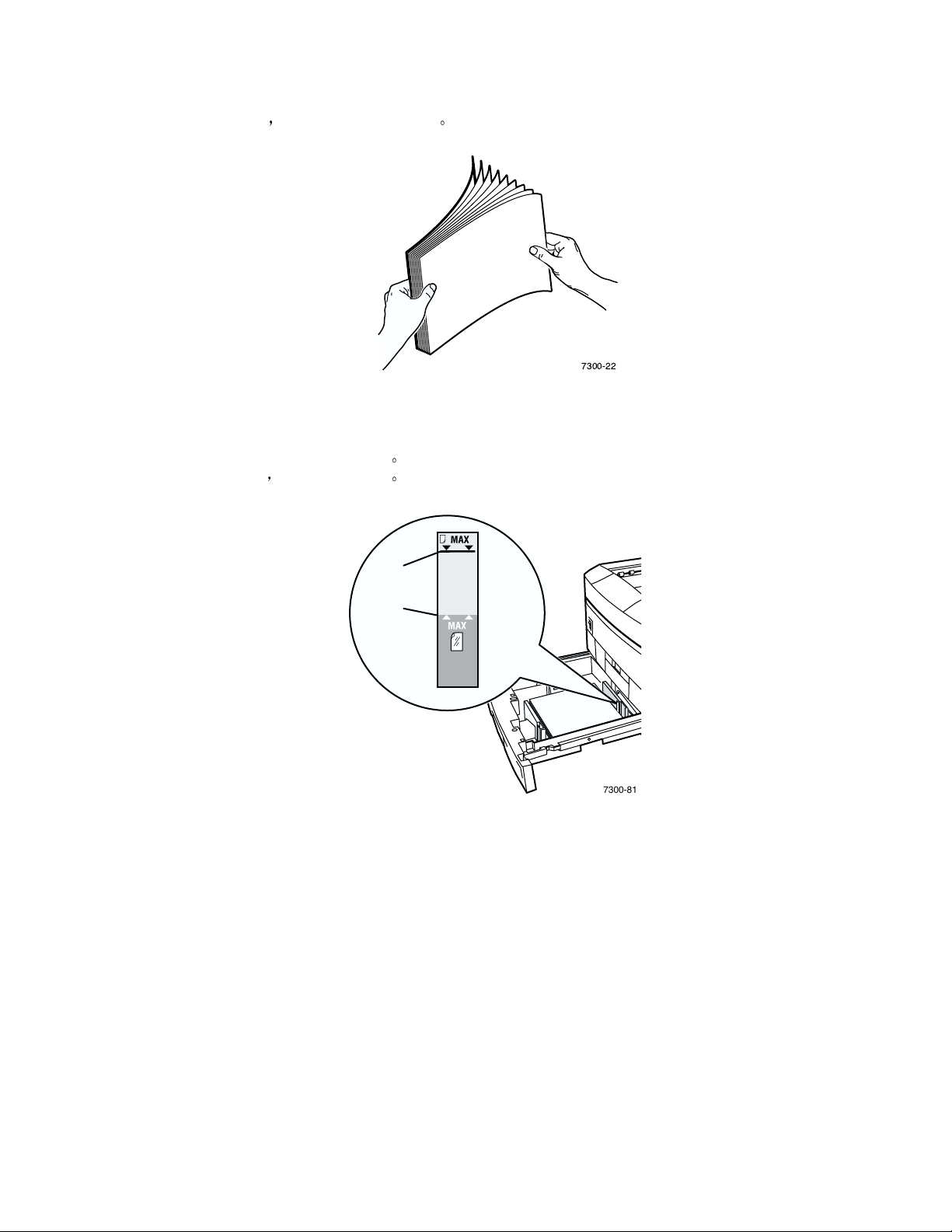
纸盘
3. 抖松纸张 使粘在一起的纸张分离
注注注注
观察纸盘后部的加纸线
纸线
否则会造成塞纸
装入的纸张或投影胶片不要超过纸张 (1) 或投影胶片 (2) 加
1
7300-22
2
7300-81
Phaser® 7300
彩色打印机
4
Page 10
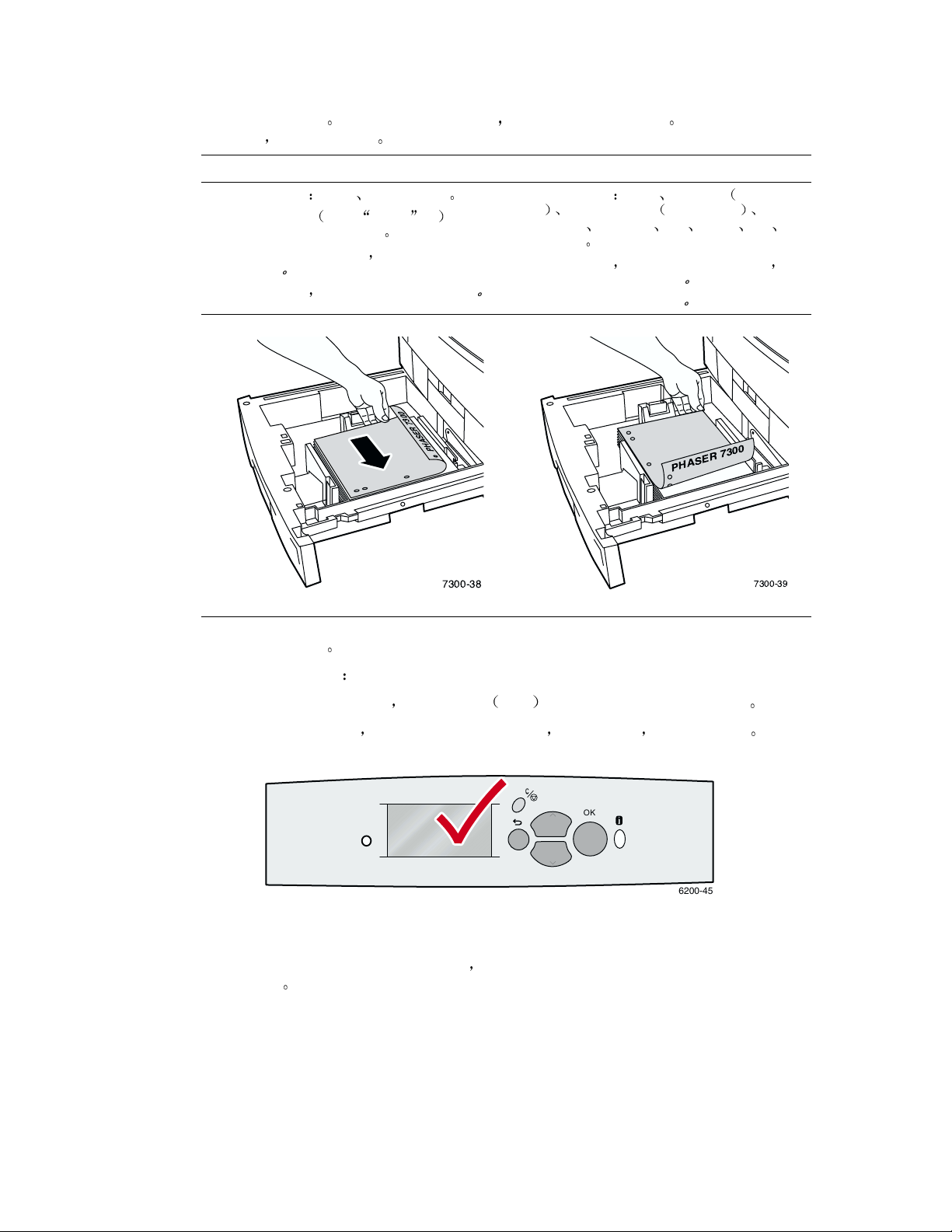
纸盘
4. 将一叠纸放入纸盘 根据纸张的尺寸和类型 沿长边或短边装入纸张 有关自定义尺寸纸
张的信息
用于以下尺寸
■
用于投影胶片 仅在 纸盘 1 内 不可将
■
投影胶片装入纸盘 2-5 内
将待打印面
■
盘的
面对打印机时 预打孔应位于用户的
■
请参考第 8 页
面向下
面向下
面向下面向下
后部
后部
后部后部
长边送纸
长边送纸 短边送纸
长边送纸长边送纸
用于以下尺寸
Letter A4 和 B5 JIS
■
Tabloid Extra 12 x 18 英寸
寸
短边送纸
短边送纸短边送纸
Legal Tabloid 11x17 英
Executive US Folio A3 SRA3 A5 A6
和 B4 JIS
并使其顶部位于纸
放入
PHASER 7300
右侧
右侧
右侧右侧
面对打印机时 将待打印面
■
使其顶部位于用户的
预打孔应朝向纸盘的
■
右侧
右侧
右侧右侧
前部
前部
前部前部
面向下
面向下
面向下面向下
PHASER 7300
放入
并
5. 将纸盘滑回打印机
6. 当前面板出现提示时
若尚未改变纸张的类型 请按下 OK 确定 键以接受纸张类型的当前设置
■
如已改变纸张类型 请滚动至正确的纸张类型 按下 OK 键 保存所作选择
■
注注注注
为避免可能的打印质量或送纸问题 应确保纸盘内的纸张类型设置与装入的纸张类型
相匹配
7300-38
7300-39
OK
6200-45
Phaser® 7300
彩色打印机
5
Page 11
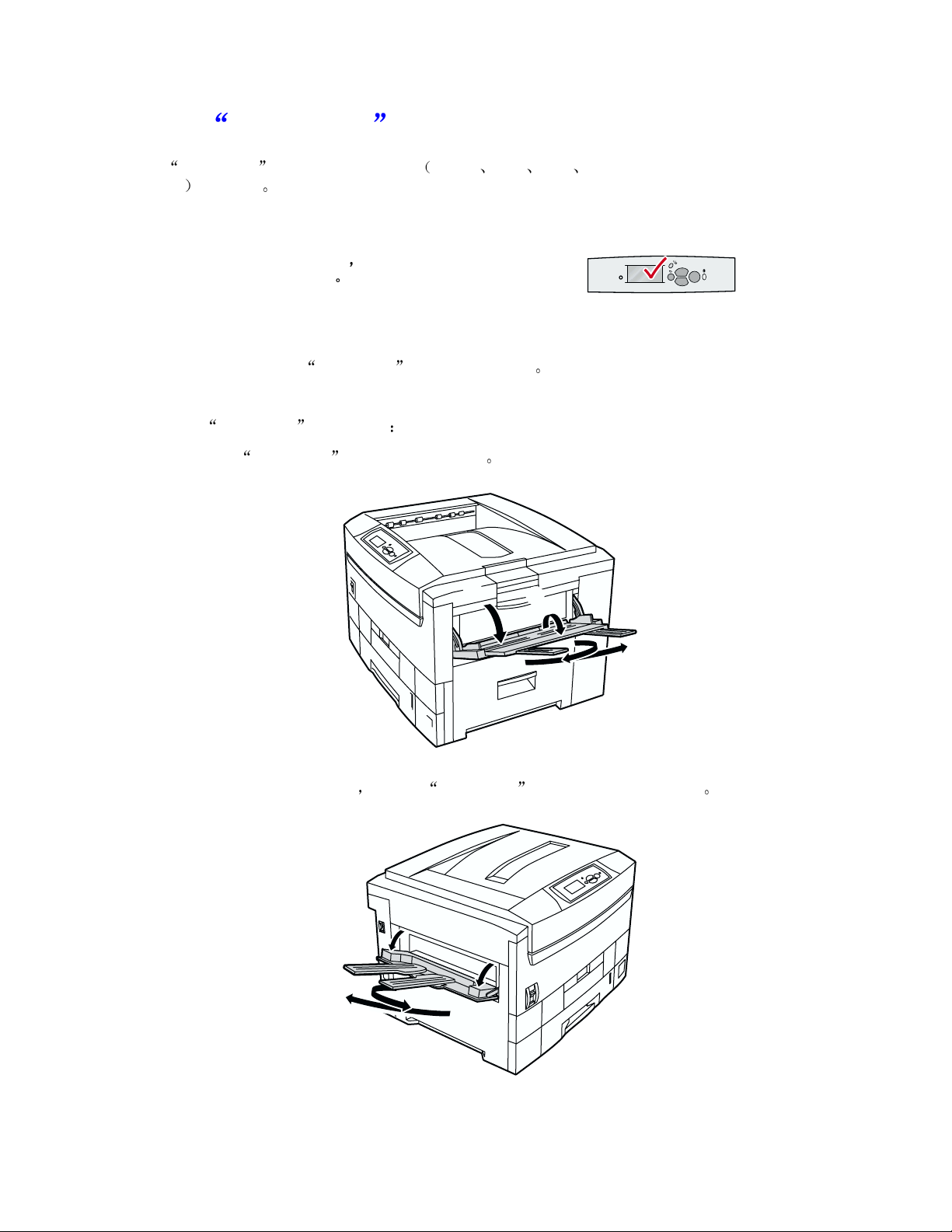
纸盘
OK
6200-46
在在在在 多用途纸盘
多用途纸盘 用于信封和专用纸张 如标签 名片 贺卡
页
注注注注
注注注注
要在 多用途纸盘 中装入纸张
1. 打开
多用途纸盘 中装入纸张
多用途纸盘多用途纸盘
以及纸张
若要改变纸张类型
若要改变纸张类型 您必须在打印机前面板
若要改变纸张类型若要改变纸张类型
上指定纸张类型
上指定纸张类型
上指定纸张类型上指定纸张类型
不能使用
多用途纸盘 并展开两个扩展部件
多用途纸盘 进行自动双面打印
中装入纸张
中装入纸张中装入纸张
您必须在打印机前面板
您必须在打印机前面板您必须在打印机前面板
CD/DVD 标签和 CD/DVD 插入
2. 如打印信封或专用介质
1
请打开 左侧出纸盘 并晃动取出两个扩展部件
1
2
2
3
7300-18
7300-17
Phaser® 7300
彩色打印机
6
Page 12

3. 将纸张或投影胶片插入 多用途纸盘 并调整宽度控制槽使其与纸张的尺寸相匹配
根据纸张的尺寸和类型 沿长边或短边装入纸张 有关自定义大小纸张的信息 请参考
第 11 页
用于以下尺寸
■
用于投影胶片
■
将待打印面
■
预打孔应
■
长边送纸
长边送纸 短边送纸
长边送纸长边送纸
标签 名片 贺卡
标签和 CD/DVD 插入页除外
Letter A4 B5 JIS 和 ISO B5
CD/DVD
面向上
面向上
放入
面向上面向上
首先
首先
进入打印机
首先首先
短边送纸
短边送纸短边送纸
除多数纸张类型的 Letter
■
ISO B5 尺寸外
用于标签 名片 贺卡
■
用于所有尺寸
CD/DVD 插入页的所有尺寸
将待打印面
■
面向上
面向上
放入 并使其顶部
面向上面向上
入打印机
预打孔应朝向打印机的
■
A4 B5 JIS 和
CD/DVD 标签和
前部
前部
前部前部
首先
首先
首先首先
纸盘
进
C4
7300-71
7300-74
7300-72
7300-75
1
2
3
Phaser® 7300
彩色打印机
7300-93
7
Page 13

纸盘
4. 当前面板出现提示时 如果尚未更改纸张的类型和尺寸 请按下 OK 确定 键 以接受
类型和尺寸的当前设置
5. 如已更改了纸张的类型或尺寸
a. 在打印机前面板上
b. 滚动至正确的纸张类型并按下 OK 键以保存所作选择
c. 滚动至正确的纸张尺寸并按下 OK 键以保存所作选择
使用自定义大小纸张
使用自定义大小纸张
使用自定义大小纸张使用自定义大小纸张
有各种大小的纸张可供本打印机使用 另外还可使用自定义大小纸张 根据尺寸不同 自定义
大小纸张可装入纸盘 1 或
X 方向 148 毫米 - 328 毫米
Y 方向 148 毫米 - 457 毫米
滚动至更改
多用途纸盘 中 如第 11 页所述
5.83 英寸 - 12.60 英寸
5.83 英寸 - 18 英寸
更改 通过按下向下箭头
更改更改
纸盘
纸盘 1 多用途纸盘
纸盘纸盘
向下箭头键 然后按下 OK 键
向下箭头向下箭头
OK
6200-45
多用途纸盘
多用途纸盘多用途纸盘
105 毫米 - 328 毫米
4.13 英寸 - 12.60 英寸
148 毫米 - 914 毫米
5.83 英寸 - 36 英寸
注注注注
注注注注
在给打印机的任一纸盘装入自定义大小的纸张后
与放入的纸张相同
旗标纸 ( 长度超过 18 英寸或 450 毫米的纸张 ) 必须放入多用途纸盘中
用左侧的输出纸盘装载输出纸张 参见第 26 页的输出纸盘
您 必须 使
前面板设定的值
前面板设定的值
前面板设定的值前面板设定的值
您 必须
Phaser® 7300
彩色打印机
8
Page 14

1 中装入自定义大小纸张
在在在在 纸盘
1. 请按第 3 页所述 打开纸盘
纸盘
纸盘纸盘
中装入自定义大小纸张
中装入自定义大小纸张中装入自定义大小纸张
纸盘
2. 插入自定义大小纸张并调整控制槽 使其与纸张的尺寸相匹配 将待打印面
1
2
7300-82
3. 当前面板提示需确认纸张类型时
所作选择
滚动至正确的纸张类型并按下 OK 确定 键 以保存
OK
6200-45
面向
面向下下下下
面向面向
放入
4. 为自定义大小纸张设置纸盘并指定方向
当
a. 在前面板上
b. 滚动至
c. 滚动至
d. 滚动至
e. 如未见设置自定义
f. 滚动至设置自定义
g. 按向下箭头
h. 滚动至设置自定义
i. 按下向下箭头
打印机设置菜单
打印机设置菜单
打印机设置菜单打印机设置菜单
纸盘设置菜单
纸盘设置菜单
纸盘设置菜单纸盘设置菜单
纸盘
纸盘 # 设置菜单
纸盘纸盘
设置自定义 X 选项 请滚动至自定义大小
设置自定义设置自定义
打开
打开
打开打开
设置自定义 X 并按 OK 键
设置自定义设置自定义
向下箭头或向上箭头
向下箭头向下箭头
设置自定义 Y 并按 OK 键
设置自定义设置自定义
向下箭头或向上箭头
向下箭头向下箭头
OK 键
反白时 按下 OK 确定 键
菜单
菜单
菜单菜单
通过按
并按 OK 键
设置菜单
设置菜单设置菜单
向上箭头键
向上箭头向上箭头
向上箭头键
向上箭头向上箭头
# 为纸盘号码 并按 OK 键
滚动至 X 值 在步骤 2 的示例中标记为 1 并按 OK 键
滚动至 Y 值 在步骤 2 的示例中标记为 2 并按
向下箭头
向下箭头
向下箭头向下箭头
键 并按 OK 键
自定义大小并按 OK 键 将自定义大小
自定义大小自定义大小
自定义大小更改为
自定义大小自定义大小
Phaser® 7300
彩色打印机
9
Page 15
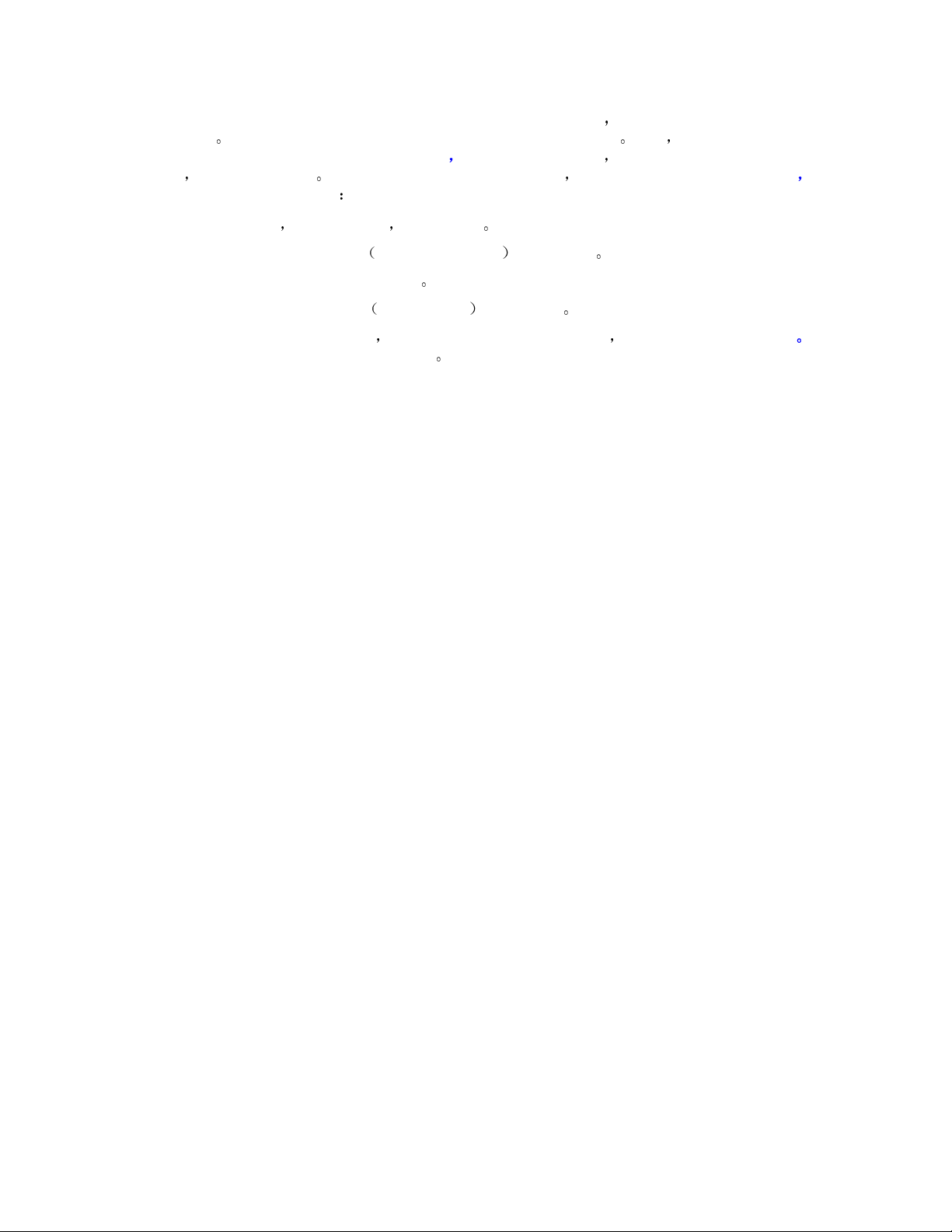
纸盘
如在纸盘 1 中使用的是标准尺寸纸张并已根据该纸张调整控制槽 则无须再在前面板上指定纸
张大小
定义大小纸张并将自定义大小
述
重新打开纸盘上的感应器
纸盘 1 中所带的尺寸感应器会自动通知打印机纸张的大小 但是 如在纸盘中插入自
自定义大小更改成打开
自定义大小自定义大小
输入 X 值和 Y 值 如稍后在纸盘中插入标准尺寸纸张 则必须将自定义尺寸
打开
尺寸感应器将会关闭 这时必须根据步骤 4 中所
打开打开
自定义尺寸更改成关闭
自定义尺寸自定义尺寸
关闭
关闭关闭
1. 在前面板上 当菜单
2. 滚动至打印机设置菜单
3. 滚动至纸盘设置菜单
4. 滚动至纸盘
5. 如看见设置自定义
打印机设置菜单
打印机设置菜单打印机设置菜单
纸盘设置菜单并按 OK 键
纸盘设置菜单纸盘设置菜单
纸盘 # 设置菜单
纸盘纸盘
设置自定义 X 选项
设置自定义设置自定义
这将重新激活该纸盘的纸盘感应器
菜单反白时 按下 OK 键
菜单菜单
设置菜单
设置菜单设置菜单
通过按向下箭头
向下箭头键 并按 OK 键
向下箭头向下箭头
# 为纸盘号码 并按 OK 键
请滚动至自定义大小
自定义大小并按 OK 键 将自定义大小
自定义大小自定义大小
自定义大小更改为关闭
自定义大小自定义大小
关闭
关闭关闭
Phaser® 7300
彩色打印机
10
Page 16
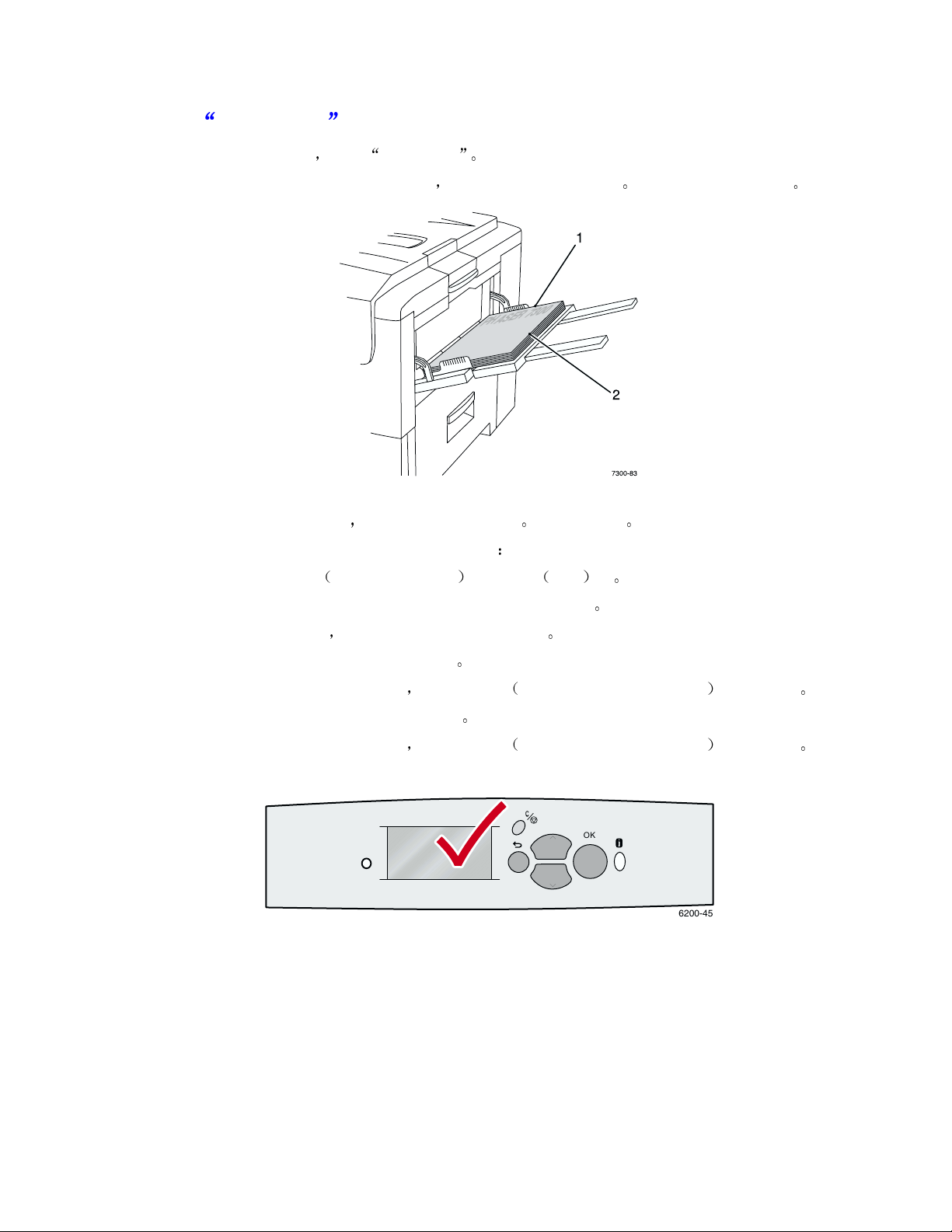
纸盘
在在在在 多用途纸盘
1. 请按第 6 页所述 打开 多用途纸盘
2. 插入自定义大小纸张并调整控制槽 使其与纸张的尺寸相匹配 将待打印面
多用途纸盘 中装入自定义大小纸张
多用途纸盘多用途纸盘
中装入自定义大小纸张
中装入自定义大小纸张中装入自定义大小纸张
1
PHASER 7300
2
7300-83
3. 当纸张比 18 英寸长时
4. 当前面板提示用户确认纸张的类型和尺寸时
应打开左侧的输出纸张 参见第 26 页
面向上
面向上
面向上面向上
放入
a. 滚动至更改
b. 滚动至正确的纸张类型并按下 OK 键以保存所作选择
c. 对于纸张大小
d. 滚动至设置自定义
e. 按向下箭头
f. 滚动至设置自定义
g. 按向下箭头
更改
更改更改
设置自定义 X 并按 OK 键
设置自定义设置自定义
向下箭头或向上箭头
向下箭头向下箭头
设置自定义 Y 并按 OK 键
设置自定义设置自定义
向下箭头或向上箭头
向下箭头向下箭头
通过按向下箭头
向上箭头键
向上箭头向上箭头
向上箭头键
向上箭头向上箭头
向下箭头键 并按 OK 确定 键
向下箭头向下箭头
请滚动至自定义
自定义并按下 OK 键
自定义自定义
滚动至 X 值 在步骤 2 的示例中标记为 2 并按 OK 键
滚动至 Y 值 在步骤 2 的示例中标记为 1 并按 OK 键
OK
6200-45
Phaser® 7300
彩色打印机
11
Page 17
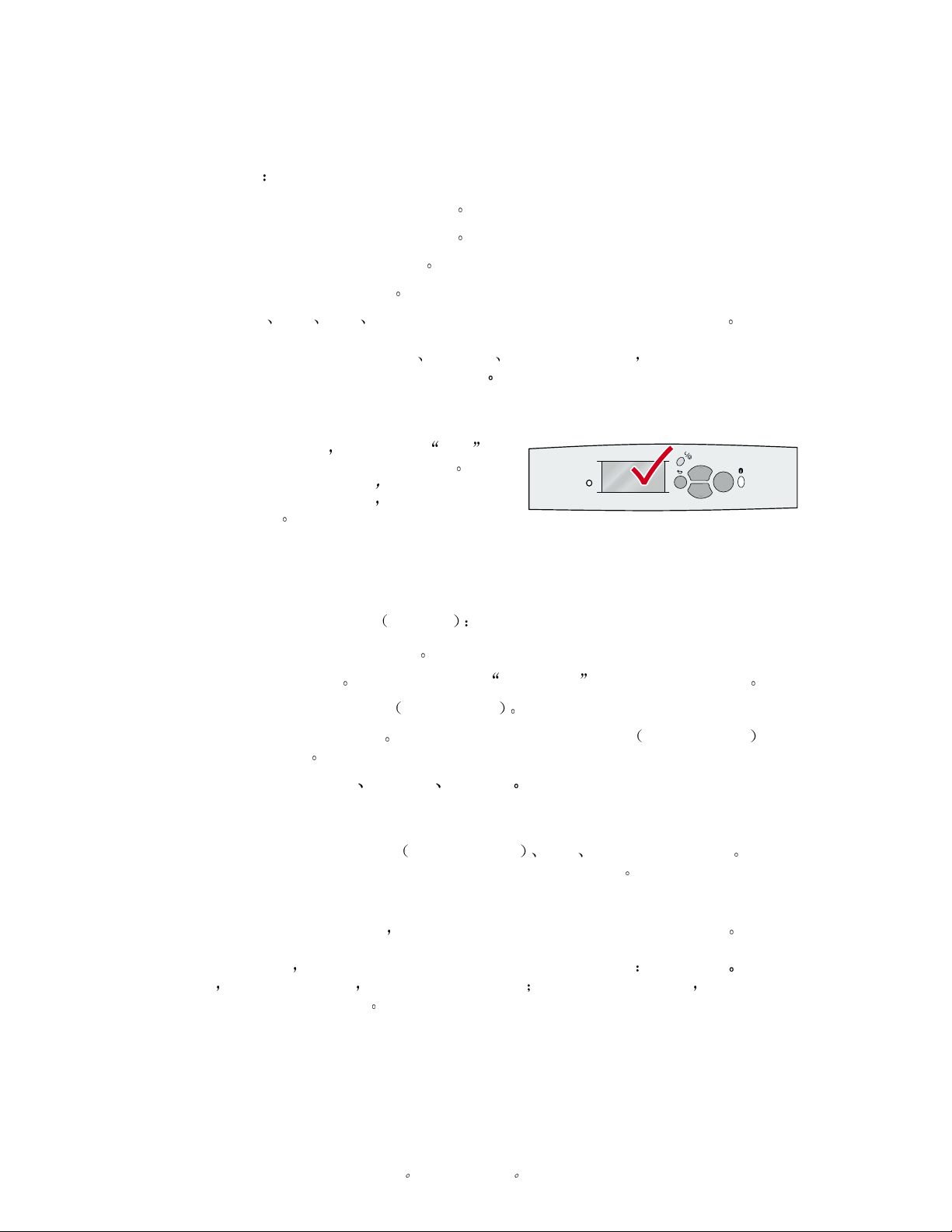
专用打印
专用打印
专用打印专用打印
本节内容包括
自动双面打印 — 请参阅第 12 页
■
手动双面打印 — 请参阅第 14 页
■
投影胶片 — 请参阅第 19 页
■
信封 — 请参阅第 22 页
■
标签 名片 贺卡
■
Phaser® 7300
CD/DVD 插入页和 CD/DVD 标签 — 请参阅第 24 页
彩色打印机
要获得能用于每一纸盘的可接受纸张 投影胶片 信封和标签的清单 请参考交互式文档
CD-ROM 上
注意
注意
注意注意
在给打印机装纸时 任何时候都 必须 在
打印机的
在改变纸张类型和尺寸前
设定值与放入的纸张相同
机的保险丝
自动双面打印
自动双面打印
自动双面打印自动双面打印
要使打印机进行双面自动打印 双面打印
打印机必须已安装双面打印单元
■
纸张必须已装入纸盘 打印机不能对装在 多用途纸盘 中的纸张进行双面打印
■
纸张必须重 75-105 克 / 米
■
纸张大小必须为 A5 或更大 打印机不能在小于 148 x 210 毫米
■
上进行双面打印
纸张类型必须为普通纸
■
纸盘和纸张指南
前面
前面板板板板
设定纸张类型和尺寸
前面前面
普通纸 专用信纸
普通纸普通纸
中的
兼容纸张
部分
您应
先确定前面板的
否则将毁坏打印
2
20 - 28 磅纸捆
专用信纸 或特殊纸
专用信纸专用信纸
特殊纸
特殊纸特殊纸
5.83 x 8.27 英寸
交互式文档
交互式文档交互式文档
OK
6200-45
的纸张
注意
注意
注意注意
切勿使用任何专用介质
印专用介质所引起的任何损坏都不在打印机的保修范围内
为达到自动双面打印的最佳效果 请勿在打印作业的偶数页面上使用大墨粉覆盖率
在打印任何作业时 可使用打印机驱动程序来选择页面上图像的方向 纵向
作业时
动程序中使用的装订方式术语
© 2002 Xerox Corporation
也可选择装订方式 用于确定纸张翻转方向 请参考第 14 页的表格 获得打印机驱
版权所有 保留所有权利
例如光面涂层纸 信封 或标签进行双面打印 由双面打
纵向或横向
横向 打印双面
纵向纵向
横向横向
12
Page 18
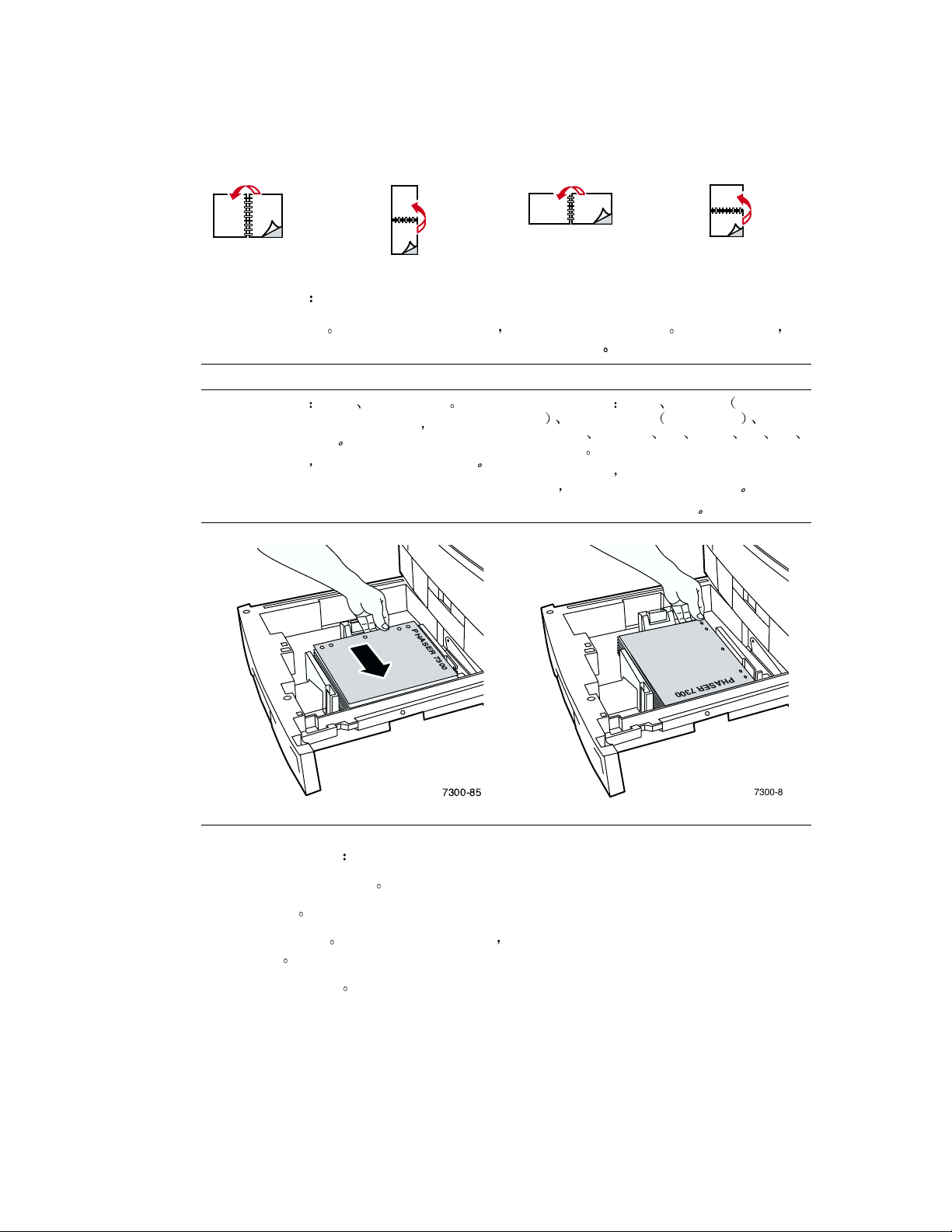
专用打印
纵向
侧边装订
沿长边翻转
纵向
顶边装订
沿短边翻转
要进行自动双面打印
1. 将一叠纸放入纸盘
参考交互式文档
交互式文档 CD-ROM 上
交互式文档交互式文档
长边送纸
长边送纸 短边送纸
长边送纸长边送纸
用于以下尺寸
■
将奇数页的待打印面
■
部位于纸盘的
面对打印机时 预打孔应位于用户的
■
根据纸张的尺寸和类型 沿长边或短边装入纸张 有关详细信息 请
纸盘和纸张指南中的纸盘
Letter A4 和 B5 JIS
面向上
面向上
放入 并使其顶
面向上面向上
后部
后部
后部后部
左侧
左侧
左侧左侧
横向
侧边装订
沿短边翻转
短边送纸
短边送纸短边送纸
用于以下尺寸
■
寸
部分
Tabloid Extra 12 x 18 英寸
横向
顶边装订
沿长边翻转
Legal Tabloid 11x17 英
Executive US Folio A3 SRA3 A5 A6
和 B4 JIS
面对打印机时 将奇数页的待打印面
■
放入 并使其顶部位于用户的
预打孔应朝向打印机的
■
后部
后部
后部后部
右侧
右侧
右侧右侧
面向上
面向上
面向上面向上
2. 在打印机驱动程序中
选择装有纸张的纸盘
■
选择方向
■
选择双面打印 请参考第 14 页的表格 获得 有关说明和打印机驱动程序中使用的术
■
语信息
3. 将作业发送到打印机
PHASER 7300
P
H
A
S
E
R
7
3
0
0
7300-85
7300-86
Phaser® 7300
彩色打印机
13
Page 19
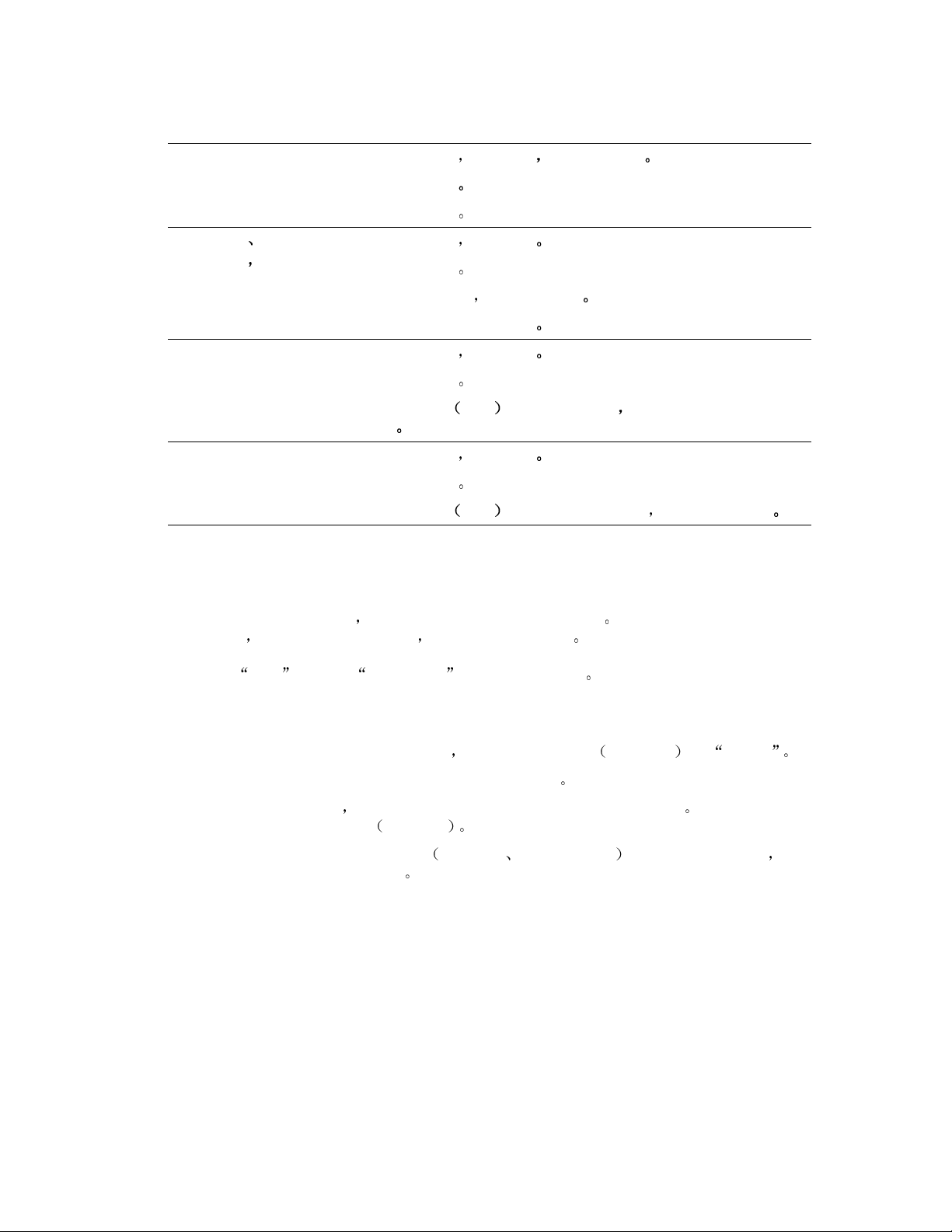
为双面打印设置打印机驱动程序
为双面打印设置打印机驱动程序
为双面打印设置打印机驱动程序为双面打印设置打印机驱动程序
专用打印
Macintosh
LaserWriter 8.6
或
LaserWriter 8.7
Windows 95
Windows 98
Windows Me
Windows 2000
或
Windows XP
Windows NT
手动双面打印
手动双面打印
手动双面打印手动双面打印
或
选择打印
1. 在文件
2. 选择双面打印
3. 选择装订方式
1. 从文件
2. 单击属性
3. 在设置
4. 选中或取消选中顶边装订
1. 从文件
2. 单击属性
3. 从双面打印
1. 从文件
2. 单击属性
3. 从双面打印
文件菜单中
文件文件
双面打印
双面打印双面打印
文件菜单中
文件文件
属性按钮
属性属性
设置选项卡上
设置设置
文件菜单中
文件文件
属性按钮
属性属性
双面打印
双面打印双面打印
翻转
翻转
翻转翻转
文件菜单中
文件文件
属性按钮
属性属性
双面打印
双面打印双面打印
打印 然后选择布局
打印打印
选择打印
打印
打印打印
选择双面打印
双面打印
双面打印双面打印
顶边装订
顶边装订顶边装订
选择打印
打印
打印打印
双面
双面 的布局
双面双面
选择打印
打印
打印打印
双面
双面 的页面设置
双面双面
布局
布局布局
布局选项卡上 选择沿长边翻转
布局布局
页面设置选项卡上 选择长边
页面设置页面设置
沿长边翻转或沿短边
沿长边翻转沿长边翻转
长边或短边
长边长边
沿短边
沿短边沿短边
短边
短边短边
如打印机没有双面打印单元 仍能使其在纸张的双面上进行打印 但必须先使打印机先打印所
有的奇数页
可以使用 纸盘
纸张规格
纸张规格
纸张规格纸张规格
■
为获得最佳的不透明性和送纸可靠性 请使用 90 克 / 米
■
在专用纸张上进行双面打印会缩短打印机部件的寿命
■
为获得最佳打印效果 请勿在手动双面打印的第一面使用大墨粉覆盖率 将第一面的上方
页边增加到至少 12 毫米
■
对于纸张重量在 105-203 克 / 米
面的打印质量可能会有所下降
重新插入已打印的页面 再打印所有的偶数页
1 - 5 或
多用途纸盘 进行手动双面打印
0.48 英寸
2
>28-75 磅 58-112 磅索引
2
24 磅纸捆
之间的手动双面打印 第二
的 普通纸
Phaser® 7300
彩色打印机
14
Page 20

专用打印
1-5 进行手动双面打印
使用
使用 纸盘
使用使用
打印第一面
打印第一面
打印第一面打印第一面
纸盘
纸盘纸盘
进行手动双面打印
进行手动双面打印进行手动双面打印
1. 将一叠纸放入纸盘 根据纸张的尺寸和类型 沿长边或短边装入纸张 有关详细信息 请
参考交互式文档
交互式文档 CD-ROM 上
交互式文档交互式文档
长边送纸
长边送纸 短边送纸
长边送纸长边送纸
用于以下尺寸
■
将待打印面
■
盘的
后部
后部
后部后部
面对打印机时 预打孔应位于用户的
■
Letter A4 和 B5 JIS
下
放入 并使其顶部位于纸
面向
面向下
下下
面向面向
纸盘和纸张指南中的纸盘
短边送纸
短边送纸短边送纸
用于以下尺寸 Legal Tabloid 11x17 英
■
寸
Executive US Folio A3 SRA3 A5 A6
右侧
右侧
右侧右侧
和 B4 JIS
面对打印机时 将待打印面
■
使其顶部位于用户的
预打孔应朝向打印机的
■
部分
Tabloid Extra 12 x 18 英寸
面向
面向下下下下
面向面向
右侧
右侧
右侧右侧
前部
前部
前部前部
放入 并
2. 在打印机驱动程序中
3. 将作业发送至打印机
PHASER 7300
7300-38
选择装有纸张的纸盘
使其打印奇数页 第一面
PHASER 7300
7300-39
Phaser® 7300
彩色打印机
15
Page 21
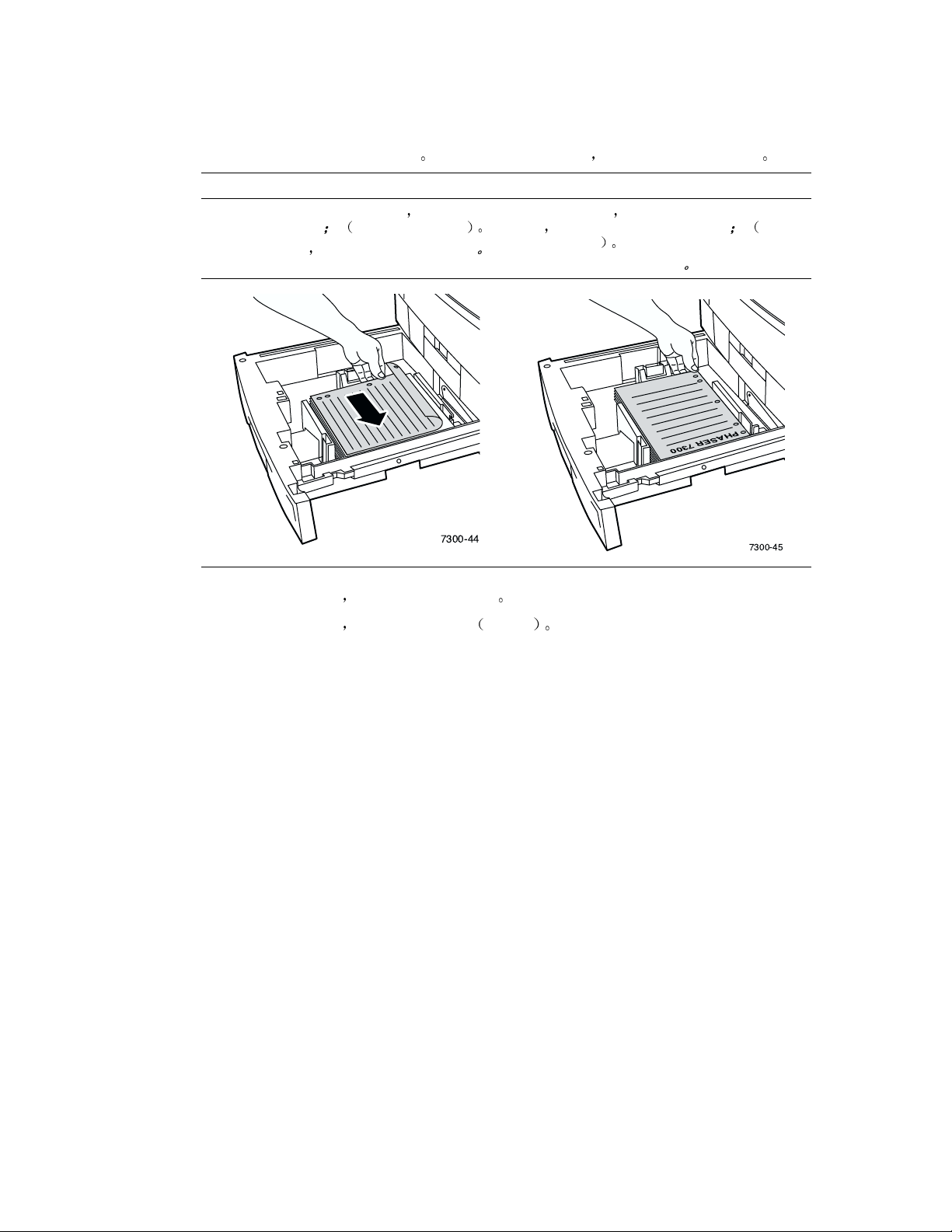
打印第二面
打印第二面
打印第二面打印第二面
1. 将第一面已打印的纸张插入纸盘 根据纸张的尺寸和类型 沿长边或短边装入纸张
长边送纸
长边送纸 短边送纸
长边送纸长边送纸
将已打印的第一面
■
位于纸盘的
面对打印机时 预打孔应位于用户的
■
后部
后部
后部后部
面向上
面向上
放入 并使其顶部
面向上面向上
使待打印面
面向下
面向下
面向下面向下
左侧
左侧
左侧左侧
短边送纸
短边送纸短边送纸
面对打印机时 将已打印的第一面
■
并使其顶部位于用户的
入
面向下
面向下
印面
面向下面向下
预打孔应位于纸盘的
■
后部
后部
后部后部
右侧
右侧
右侧右侧
面向上
面向上
面向上面向上
PHASER 7300
专用打印
放
使待打
2. 在打印机驱动程序中
3. 将作业发送至打印机
7300-44
选择装有纸张的纸盘
使其打印偶数页 第二面
7300-45
Phaser® 7300
彩色打印机
16
Page 22
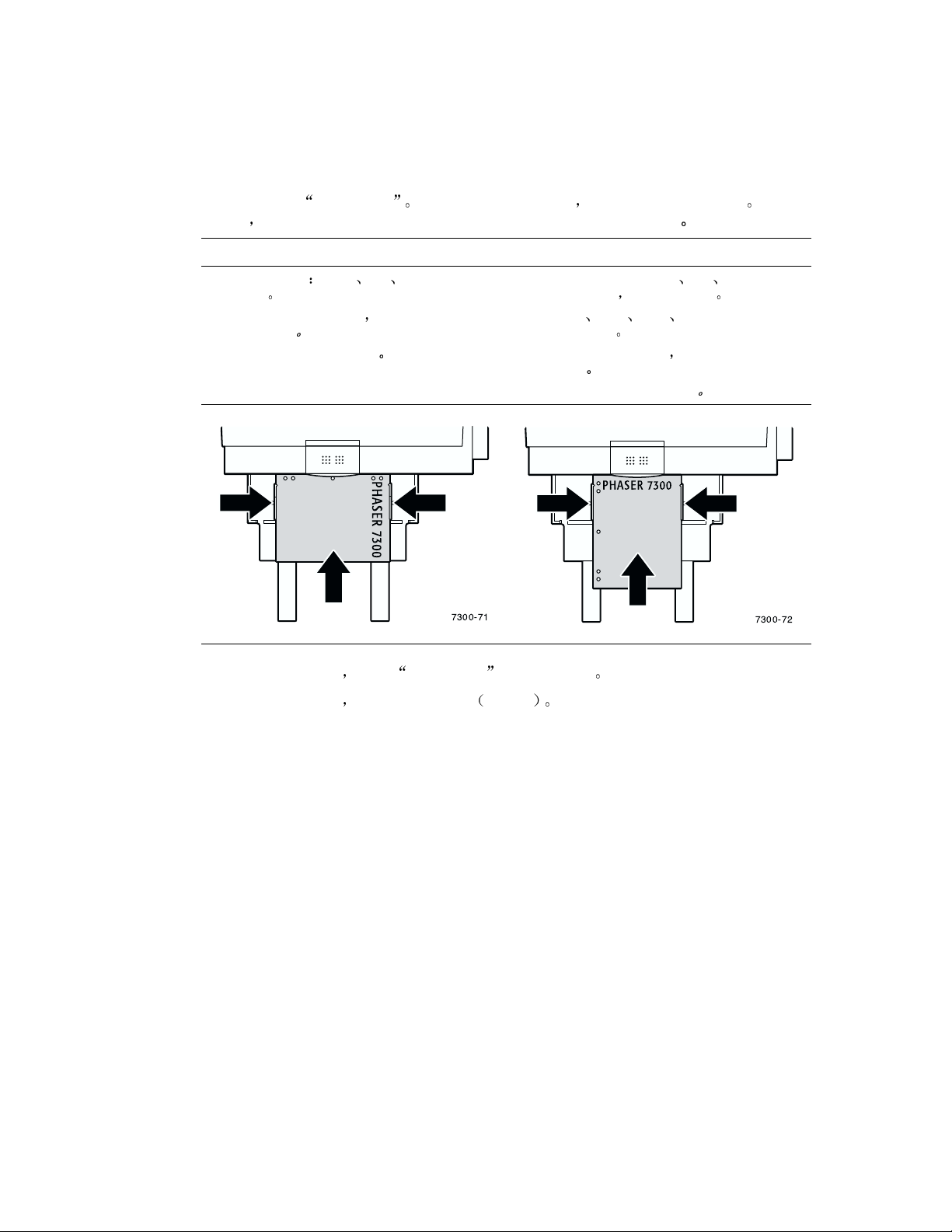
专用打印
使用
使用多用途纸盘
多用途纸盘进行手动双面打印
使用使用
多用途纸盘多用途纸盘
打印第一面
打印第一面
打印第一面打印第一面
进行手动双面打印
进行手动双面打印进行手动双面打印
1. 将一叠纸放入 多用途纸盘 根据纸张的尺寸和类型 沿长边或短边装入纸张 有关详
细信息
长边送纸
长边送纸 短边送纸
长边送纸长边送纸
请参考交互式文档
交互式文档 CD-ROM 上
交互式文档交互式文档
纸盘和纸张指南
短边送纸
短边送纸短边送纸
中的
纸盘
部分
用于以下尺寸 Letter A4 B5 JIS 和
■
ISO B5
将待打印面
■
印机的
预打孔应
■
后部
后部
后部后部
首先
首先
首先首先
面向上
面向上
面向上面向上
进入打印机
2. 在打印机驱动程序中
3. 将作业发送至打印机
除多数纸张类型的 Letter A4 B5 JIS 和
■
ISO B5 尺寸外
放入 并使其顶部位于打
7300-71
用于标签 名片 贺卡 CD/DVD 插入页和
■
CD/DVD 标签
将待打印面
■
入打印机
预打孔应朝向打印机的
■
选择 多用途纸盘 作为纸张来源
使其打印奇数页 第一面
用于所有尺寸
放入 并使其顶部
面向上
面向上
面向上面向上
前部
前部
前部前部
首先
首先
首先首先
7300-72
进
Phaser® 7300
彩色打印机
17
Page 23
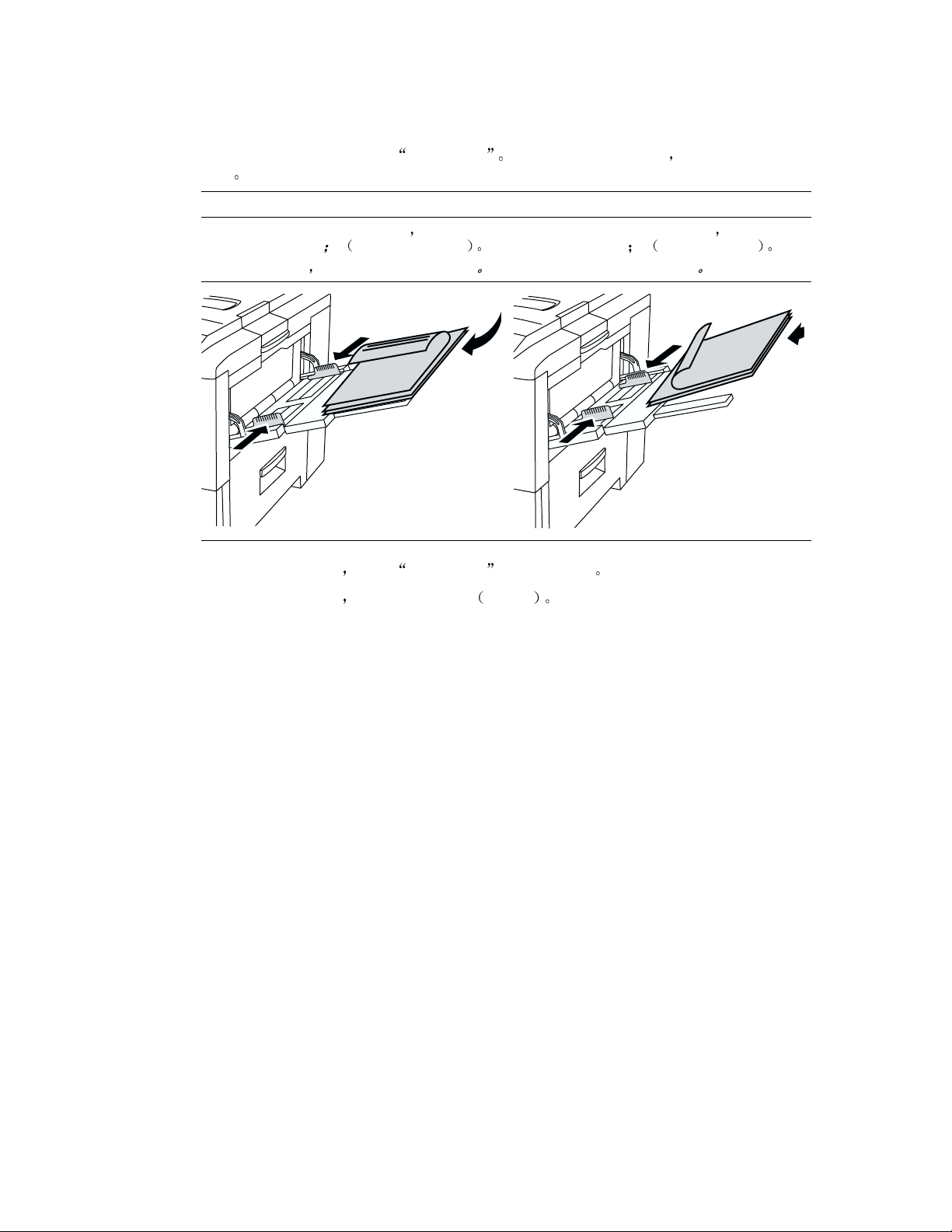
专用打印
打印第二面
打印第二面
打印第二面打印第二面
1. 将第一面已打印的纸张插入 多用途纸盘 根据纸张的尺寸和类型 沿长边或短边装入
纸张
长边送纸
长边送纸 短边送纸
长边送纸长边送纸
将已打印的第一面
■
位于纸盘的
面对打印机时 预打孔应位于用户的
■
后部
后部
后部后部
面向
面向下下下下
放入 并使其顶部
面向面向
使待打印面
面向上
面向上
面向上面向上
右侧
右侧
右侧右侧
短边送纸
短边送纸短边送纸
将已打印的第一面
■
首先
首先
进入打印机 待打印面
首先首先
预打孔应朝向打印机的
■
面向
面向下下下下
放入 并使其顶部
面向面向
后部
后部
后部后部
面向上
面向上
面向上面向上
P
H
A
S
E
R
7
3
0
0
PHASER 2135
7300-46
2. 在打印机驱动程序中 选择 多用途纸盘 作为纸张来源
3. 将作业发送至打印机
使其打印偶数页 第二面
PHASER 7300
PHASER 2135
7300-47
Phaser® 7300
彩色打印机
18
Page 24
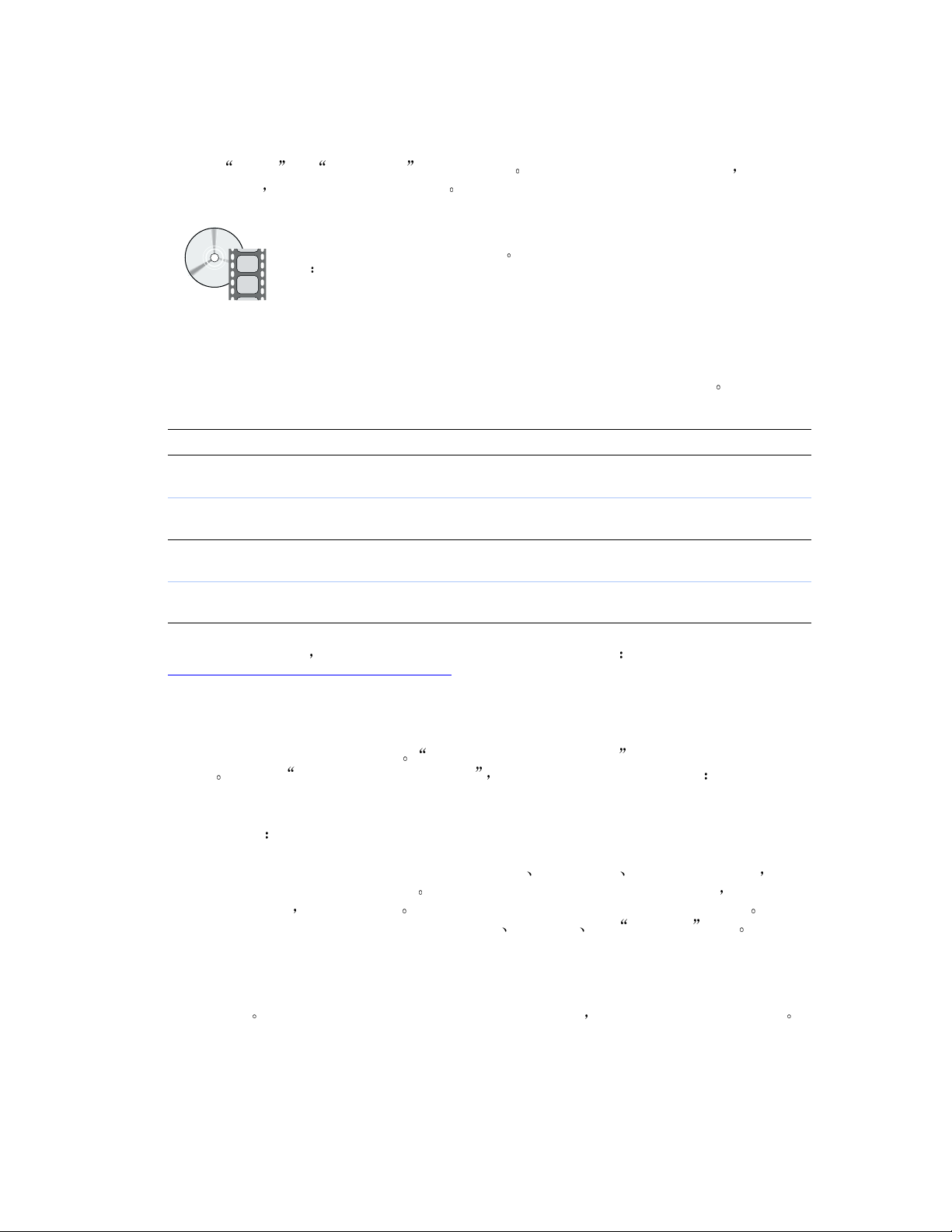
专用打印
投影胶片
投影胶片
投影胶片投影胶片
可以从 纸盘 1 或 多用途纸盘 打印投影胶片 请用双手捏住投影胶片的边沿 以避免出
现手印和折痕
否则将导致打印质量下降
可获得说明投影胶片装载的影像文件 影像文件位于交互式文档
网站
www.xerox.com/officeprinting/7300support
Xerox Phaser 35 系列投影胶片
Xerox 推荐使用专门为此类型的打印机热定影器所开发的 Phaser 35 系列投影胶片
Xerox Phaser 35 系列投影胶片
项目
项目 大小
项目项目
最佳
最佳
标准
标准
要订购消耗品和附件 请与当地经销商联系或访问以下 Xerox 网站
www.xerox.com/officeprinting/7300 supplies
系列投影胶片
系列投影胶片系列投影胶片
系列投影胶片
系列投影胶片系列投影胶片
大小 说明
大小大小
A/Letter (U. S.)
8.5x11英寸
A4 (Metric Letter)
210 x 297 毫米
A/Letter (U. S.)
8.5x11 英寸
A4 (Metric Letter)
210 x 297 毫米
说明 部件编号
说明说明
50 张
50 张
50 张
50 张
交互式文档 CD-ROM 和 Xerox
交互式文档交互式文档
部件编号
部件编号部件编号
016-1896-00
016-1897-00
016-1894-00
016-1895-00
使用非
使用非 Phaser 35 系列投影胶片
使用非使用非
本打印机拥有独特的少油热定影器
而设计
■
■
不符合上述规格的投影胶片能够导致拙劣的图像质量
造成投影胶片熔化在热定影器滚子上
的加热下可能分离
非 Phaser 35 系列投影胶片而产生的损坏不在保修
注注注注
要使用 非 Phaser 35 系列投影胶片
与少油热定影器系统兼容
定影温度
为其它 Xerox 打印机和复印机开发的 Xerox 和 Xerox Phaser 投影胶片不能用于此打印
机
使用非 Phaser 35 系列胶片可能会损坏热定影器 这种损害不在保修范围之内
系列投影胶片
系列投影胶片系列投影胶片
Phaser 35 系列最佳投影胶片
必须
165 摄氏度
某些非 Phaser 35 系列投影胶边上带有纸带 在热定影器
从而导致损坏 使用非 Phaser 35 系列投影胶片可能损坏热定影器 因使用
专为本打印机的热定影器
使用符合以下规格的胶片
打印机塞纸 缠绕热定影器滚子 甚至
服务协定 或 完全担保 之内
Phaser® 7300
彩色打印机
19
Page 25

专用打印
从从从从 纸盘
纸盘 1
纸盘纸盘
打印投影胶片
打印投影胶片
打印投影胶片打印投影胶片
1. 将投影胶片以长边送入纸盘 有关详细信息 请参考
指南
中的
纸盘
部分
0
0
3
7
2. 装入的投影胶片不要超过投影胶片加纸线 (2)
否则会造成塞纸
交互式文档
交互式文档 CD-ROM 上
交互式文档交互式文档
R
E
S
A
H
P
7300-35
纸盘和纸张
1
2
3. 前面板将提示用户确认或更改选定的纸张类型
滚动至更改
a. 按向下箭头
b. 滚动至投影胶片
向下箭头键
向下箭头向下箭头
投影胶片并按下 OK 键
投影胶片投影胶片
4. 从打印机驱动程序选择纸盘
更改 然后按下 OK 确定 键
更改更改
以保存所作选择
纸盘 1 作为纸张来源
纸盘纸盘
7300-81
或选择投影胶片
投影胶片作为纸张类型
投影胶片投影胶片
Phaser® 7300
彩色打印机
20
Page 26

专用打印
从从从从 多用途纸盘
1. 以长边送纸方式将投影胶片插入 多用途纸盘 最大容量为 50 张 有关详细信
2. 当前面板将提示用户确认或更改选定的纸张类型和尺寸时
3. 从打印机驱动程序选择
多用途纸盘 打印投影胶片
多用途纸盘多用途纸盘
息
请参考
a. 按向下箭头
b. 滚动至投影胶片
c. 滚动至正确的纸张尺寸并按下 OK 键以保存所作选择
交互式文档
交互式文档 CD-ROM 上
交互式文档交互式文档
向下箭头键
向下箭头向下箭头
投影胶片并按下 OK 键
投影胶片投影胶片
打印投影胶片
打印投影胶片打印投影胶片
纸盘和纸张指南
滚动至更改
更改 然后按下 OK 确定 键
更改更改
以保存所作选择
多用途纸盘
多用途纸盘
多用途纸盘多用途纸盘
作为纸张来源
中的
或选择
纸盘
部分
7300-73
投影胶片
投影胶片
投影胶片投影胶片
作为纸张类型
Phaser® 7300
彩色打印机
21
Page 27

信封
信封
信封信封
信封打印指南
信封打印指南
信封打印指南信封打印指南
信封只能从 多用途纸盘 打印
■
请仅使用纸信封
■
不要在信封背面打印
■
请将未使用的信封保存在包装中 以避免因受潮或干燥而影响打印质量和起皱
■
许多应用程序中包括创建信封文档的工具 例如
■
封和标签
封和标签功能
封和标签封和标签
■
■
■
每次最多可装入 10 张信封 此打印机并非设计用于打印大批量信封
■
信封可能会起皱 这取决于信封的重量和硬度
■
请确保
选择
面向上
面向上
面向上面向上
选择送纸方式 使图像居中
清除顺时针旋转
顺时针旋转
顺时针旋转顺时针旋转
Microsoft Word 的工具
工具菜单中有信信信信
工具工具
专用打印
注意
注意
注意注意
请勿使用开有窗口或带金属夹扣的信封
的损害不在打印机保修范围内
打印信封
打印信封
打印信封打印信封
1. 将信封以长边送入
纸盘和纸张指南中的纸盘
将待打印面
■
要塞进信封
使信封的顶部
■
最大容量为 10
■
面向上
面向上
面向上面向上
首先
首先
首先首先
它们会损坏打印机 使用不支持的信封造成
多用途纸盘 纸盘 有关详细信息 请参考交互式文档
交互式文档 CD-ROM 上
交互式文档交互式文档
部分
多数信封
多数信封 C4 信封
多数信封多数信封
信封盖关闭 但不
放入
进入打印机
将待打印面
■
信封
使信封的顶部
■
最大容量为 10
■
面向上
面向上
面向上面向上
放入
最后
最后
进入打印机
最后最后
信封
信封信封
C4
信封盖关闭 并
塞进
塞进
塞进塞进
Phaser® 7300
彩色打印机
7300-74
7300-94
22
Page 28

2. 当前面板将提示用户确认或更改选定的纸张类型和尺寸时
滚动至更改
a. 按向下箭头
向下箭头键
向下箭头向下箭头
更改 然后按下 OK 确定 键
更改更改
专用打印
b. 滚动至信封
信封并按下 OK 键
信封信封
以保存所作选择
c. 滚动至正确的信封尺寸并按下 OK 键
3. 打开
4. 从打印机驱动程序选择多用途纸盘
5. 从应用程序进行一次打印测试
左侧出纸盘
多用途纸盘作为纸张来源
多用途纸盘多用途纸盘
以确定信封方向正确
以保存所作选择
OK
或选择信封
信封作为纸张类型
信封信封
6200-45
Phaser® 7300
彩色打印机
23
Page 29

标签
标签 名片
标签标签
名片 贺卡
名片名片
贺卡
贺卡贺卡
专用打印
CD/DVD 插入页和
标签 名片 贺卡
纸张的数量根据项目而定
要订购这些产品 请参考交互式文档
编号的信息
www.xerox.com/officeprinting/7300supplies
指导
指导
指导指导
如果某页上的某些标签 名片 或插入页已缺失 请不要使用该页 它会损坏打印
■
机元件
将未使用的标签 名片和插入页 密封于原有的包装内 避免潮湿与干燥问题导 致
■
打印品质不佳
插入页和 CD/DVD 标签
插入页和插入页和
CD/DVD 插入页和 CD/DVD 标签只能从
项目
项目 最大张数
项目项目
标签
名片
贺卡
CD/DVD 标签
CD/DVD
插入页
交互式文档 CD-ROM 上
交互式文档交互式文档
要订购消耗品和附件 请与当地的经销商联系 或访问 Xerox 网站
标签
标签标签
多用途纸盘 中打印 可装入
最大张数
最大张数最大张数
50
25
25
50
25
支持指南中的消耗品
一节 以了解有关部件
将没有使用过的标签 名片和插入页平整地保存在容器内
■
请经常轮换存货 长时间的储存会使标签 名片和插入页卷曲而塞住打印机
■
使用多用途纸盘双面打印标签 卡片和插入页 请参见第 14 页上的 手动双面
■
打印
打印标签
打印标签 名片
打印标签打印标签
1. 在标签上打印时
可从 Color Connection 网站找到
名片 贺卡
名片名片
贺卡 CD/DVD 插入页
贺卡贺卡
如果应用程序中有标签设置 请将它作为模板 贺卡等其它项目的模板
插入页 和和和和 CD/DVD 标签
插入页插入页
www.colorconnection.xerox.com
标签
标签标签
Phaser® 7300
彩色打印机
24
Page 30

专用打印
2. 将纸页以短边送入
有关详细信息 请参考交互式文档
机
3. 当前面板将提示用户确认或更改选定的纸张类型和尺寸时
a. 按向下箭头
b. 滚动至正确的类型并按下 OK 键
c. 滚动至正确的尺寸并按下 OK 键以保存所作选择
4. 打开 左侧出纸盘
向下箭头键 滚动至更改
向下箭头向下箭头
多用途纸盘 将待打印面
交互式文档 CD-ROM 上
交互式文档交互式文档
更改 然后按下 OK 确定 键
更改更改
以保存所作选择
面向上
面向上
面向上面向上
放入 并使其顶部
纸盘和纸张指南中的纸盘
7300-75
首先
首先
首先首先
进入打印
部分
5. 从打印机驱动程序选择多用途纸盘
多用途纸盘作为纸张来源
多用途纸盘多用途纸盘
或选择纸张类型
Phaser® 7300
彩色打印机
25
Page 31

出纸盘
出纸盘
出纸盘出纸盘
可将输出传送至以下纸盘
顶出纸盘
顶出纸盘
顶出纸盘顶出纸盘
默认输出目的地
■
面朝下传送打印输出
■
可用于装入最长达 18 英寸
■
450 毫米
的纸张
Phaser® 7300
左侧出纸盘
左侧出纸盘
左侧出纸盘左侧出纸盘
面朝上传送打印输出
■
保持纸面平坦 以备用于打印信封 标签 名片
■
和其它专用介质
必须用此装入长度超过 18 英寸
■
印纸张
1
彩色打印机
450 毫米
的打
2
要在前面板更改默认输出目的地
1. 反白菜单
2. 使用向上箭头
菜单后
菜单菜单
向上箭头或向下箭头
向上箭头向上箭头
3. 按下 OK 键
4. 滚动至作业默认菜单
5. 选择设置纸张目的地
6. 选择顶出纸盘
设置纸张目的地并按下 OK 键
设置纸张目的地设置纸张目的地
顶出纸盘或左侧出纸盘
顶出纸盘顶出纸盘
按 OK ( 确定 ) 键
向下箭头键
向下箭头向下箭头
滚动至打印机设置菜单
作业默认菜单并按下 OK 键
作业默认菜单作业默认菜单
左侧出纸盘并按下 OK 键
左侧出纸盘左侧出纸盘
打印机设置菜单
打印机设置菜单打印机设置菜单
除非在打印机驱动程序中做特别更改 否则输出将传送至默认纸盘
注注注注
如选择
前面板显示出错消息
左侧出纸盘 作为纸张目的地 但 左侧出纸盘 没有打开 打印机会在
说明 左侧出纸盘 打开后才会打印作业
7300-17
© 2002 Xerox Corporation
版权所有 保留所有权利
26
Page 32
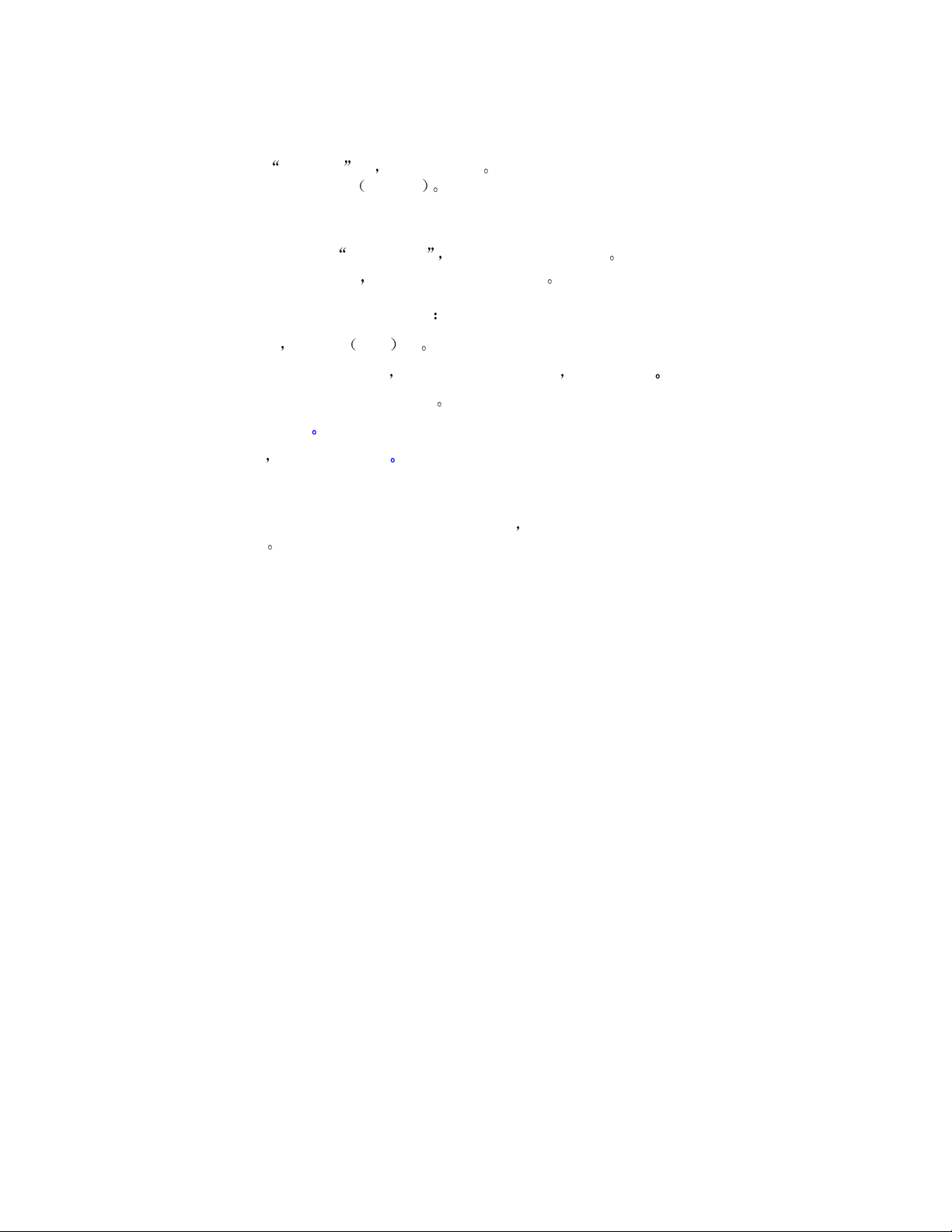
出纸盘
偏移输出
偏移输出
偏移输出偏移输出
将输出发送至 顶出纸盘 时 也可选择偏移 偏移将多个打印作业或单个作业的分页组在输
出纸盘内大致分离 24 毫米
注注注注
0.8 英寸
如发送输出至
必须有硬盘驱动器 才能使打印机偏移分页组
可在前面板上打开或关闭作业偏移功能
1. 反白菜单
2. 使用向上箭头
3. 滚动至作业默认菜单
4. 滚动至作业偏移
5. 按 OK 键
注注注注
菜单后
菜单菜单
向上箭头或向下箭头
向上箭头向上箭头
在打印机驱动程序中所作的作业偏移更改
设置
按 OK 确定 键
作业默认菜单并按下 OK 键
作业默认菜单作业默认菜单
作业偏移
作业偏移作业偏移
选择打开
左侧出纸盘 则打印机不会偏移输出
向下箭头键
向下箭头向下箭头
打开或关闭
打开打开
滚动至打印机设置菜单
关闭
关闭关闭
打印机设置菜单 并按下 OK
打印机设置菜单打印机设置菜单
会覆盖前面板中为打印作业所进行的
Phaser® 7300
彩色打印机
27
Page 33
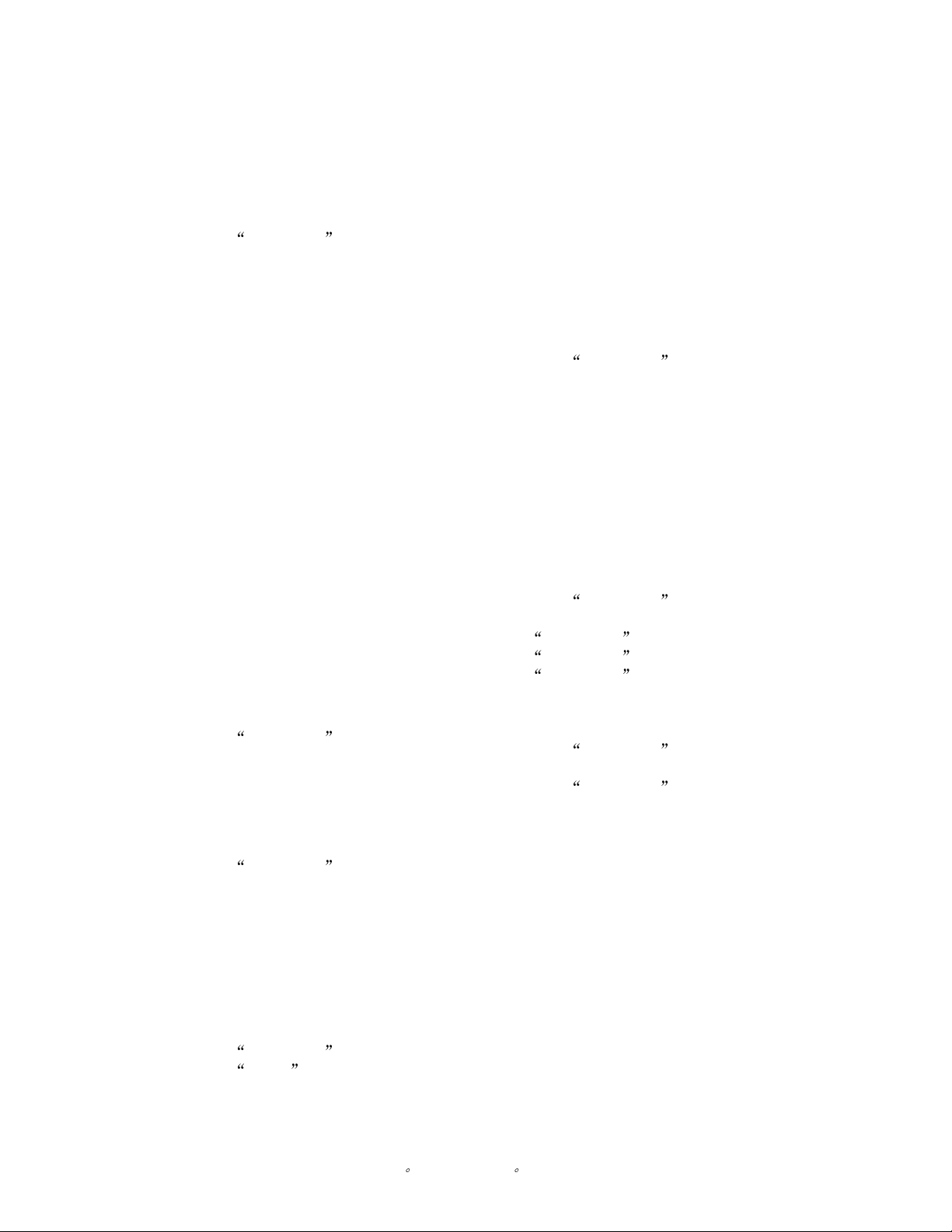
索引
索引
索引索引
C
CD/DVD 标签和插入页
装入
多用途纸盘
7, 24
P
Phaser 35 系列投影胶片 19
四画
四画
四画四画
双面打印
驱动程序选择 14
手动 14
自动 12
双面打印单元 12
双面打印的驱动程序选择 14
双面打印的装订方式 12
尺寸范围
自定义大小纸张 8
自动双面打印 12
手动双面打印 14
五画
五画
五画五画
出纸盘 26
加纸线
投影胶片 20
左侧出纸盘 6, 26
名片
装入
六画
六画
六画六画
自定义大小纸张
菜单选项 10
兼容的尺寸范围 8
装入
装入纸盘内 9
自定义大小纸张的 X 方向 8
自定义大小纸张的 Y 方向 8
自动双面打印 12
多用途纸盘 7, 24
多用途纸盘
11
纸盘的长度控制槽 3
纸盘的加纸线 4
纸盘的宽度控制槽 3
纸盘感应器
打开 10
纸盘内长边送纸 5
纸盘内的投影胶片 5
纸盘内短边送纸 5
纸张
装入
装入纸盘内 3
重量范围
自动双面打印 12
八画
八画
八画八画
非 Phaser 35 系列投影胶片 19
顶出纸盘 26
九画
九画
九画九画
信封
装入
前面板提示
纸盘内的纸张类型 5
纸盘内自定义大小 9
标签
装入
贺卡
装入
纸张类型
自动双面打印 12
十画
十画
十画十画
部件编号
投影胶片 19
多用途纸盘 6
多用途纸盘 7, 22
多用途纸盘 内的纸张尺寸 8
多用途纸盘 内的纸张类型 8
多用途纸盘 内的自定义大小 11
多用途纸盘 7, 24
多用途纸盘 7, 24
七画
七画
七画七画
投影胶片 19
部件编号 19
装入
装入
纸盘
装载 2
© 2002 Xerox Corporation
多用途纸盘
纸盘 1
20
7, 21
版权所有 保留所有权利
十一画
十一画
十一画十一画
偏移输出 27
28
Page 34
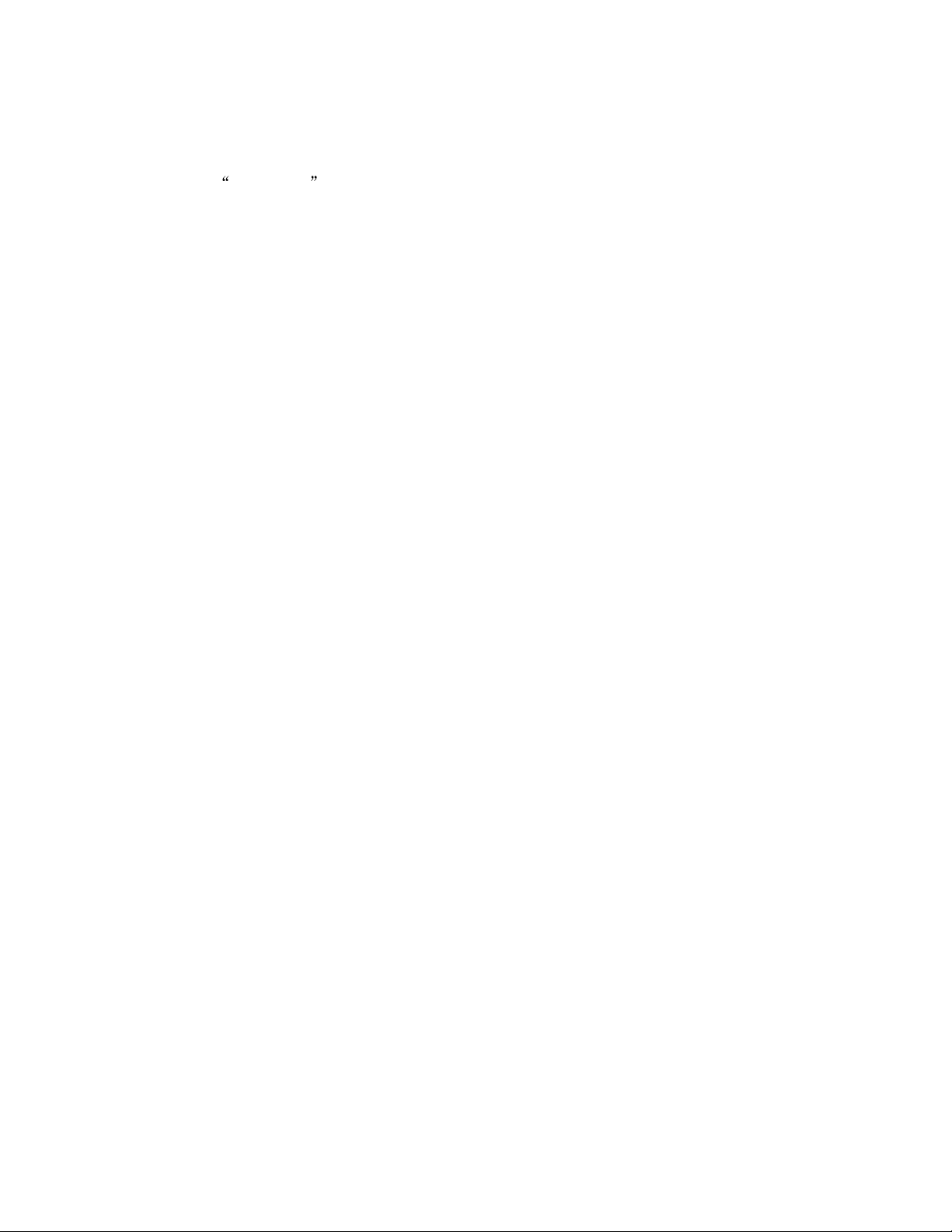
十二画
十二画
十二画十二画
装入信封 22
装入纸张
在
多用途纸盘 内 6
在纸盘内 3
十三画
十三画
十三画十三画
输出
偏移 27
索引
Phaser® 7300
彩色打印机
29
